Page 1
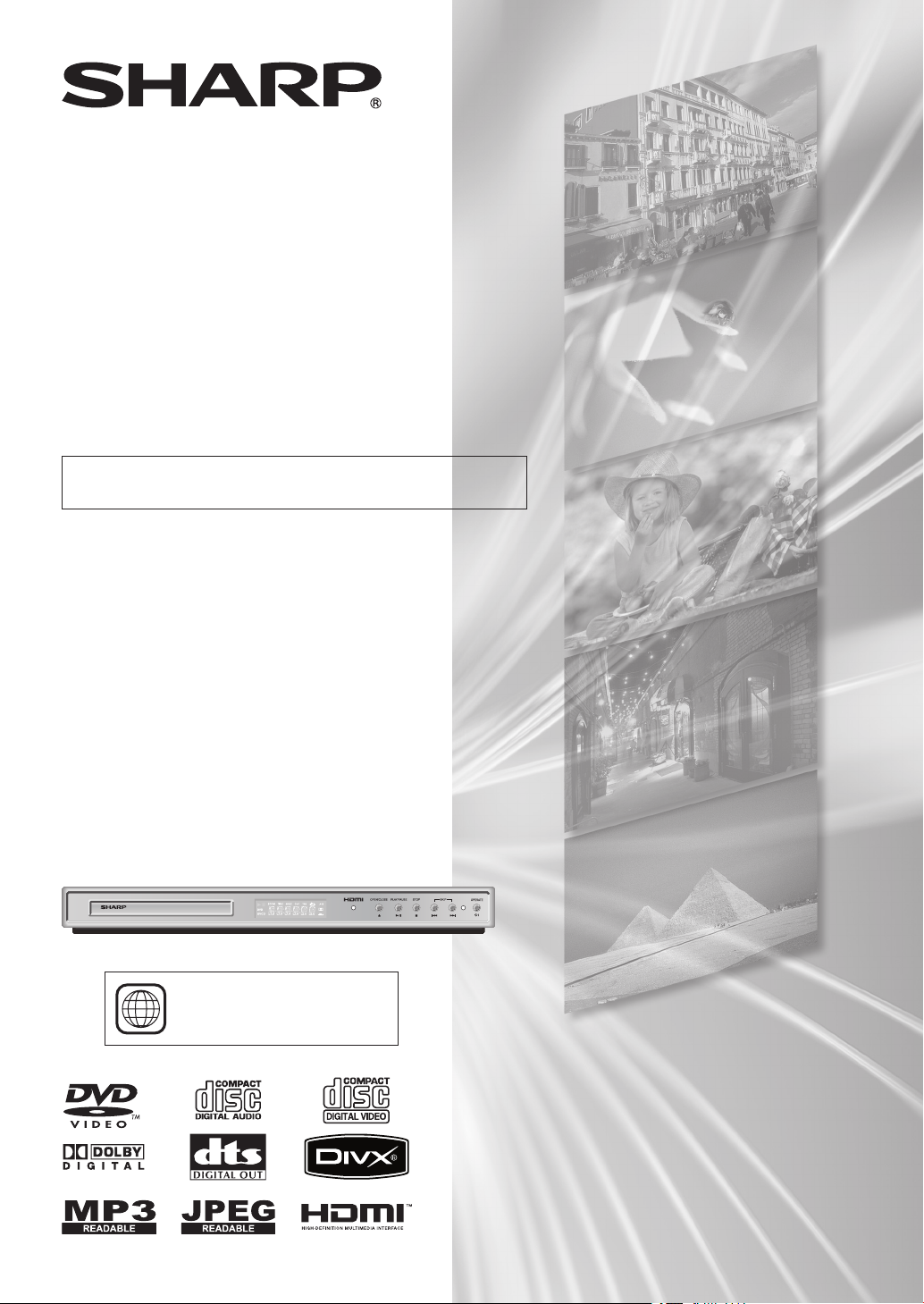
DVD Video Player
2
MODELL
DV-SV97S(G)
BEDIENUNGSANLEITUNG
Lesen Sie diese Bedienungsanleitung genau durch,
bevor Sie Ihren DVD Video Player verwenden.
Die Gebietsnummer für
diesen DVD Video Player
ist 2.
Page 2
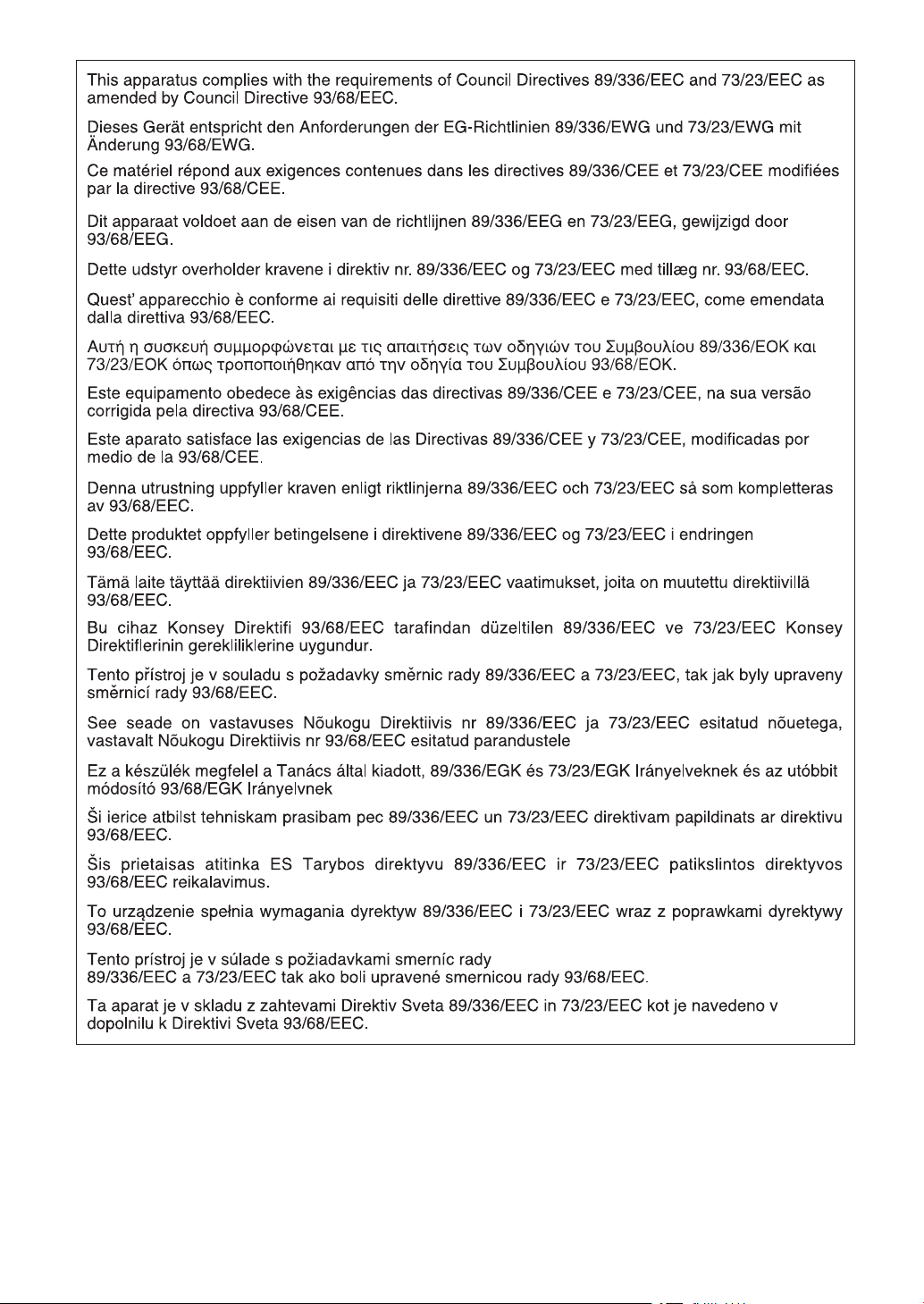
Page 3
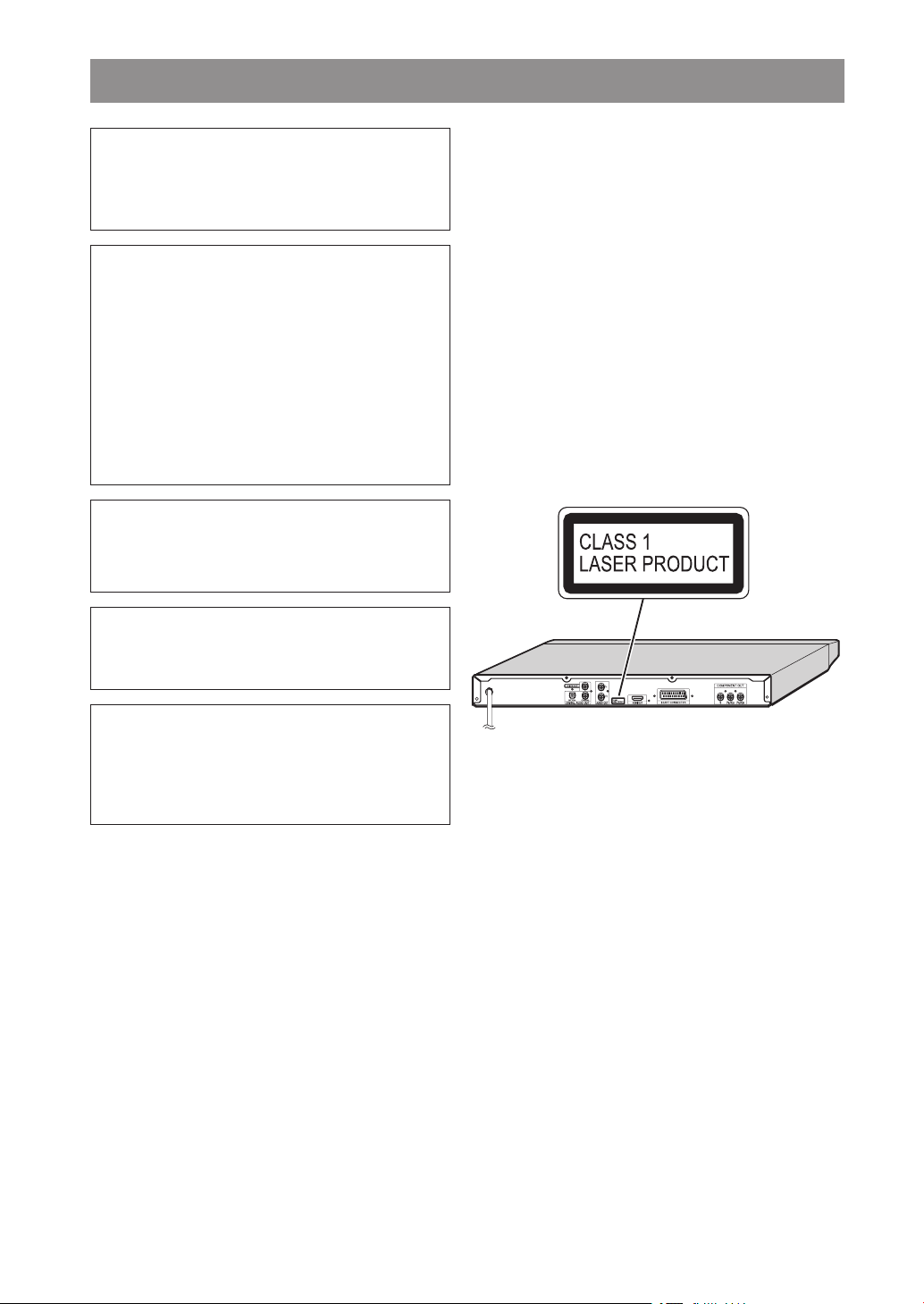
SICHERHEITSINFORMATIONEN
HINWEIS:
Dieser Player kann nur bei einer Stromversorgung von
220-240 V/50 Hz Wechselstrom verwendet werden.
Er kann bei anderen Spannungen nicht verwendet
werden.
VORSICHT:
GEBRAUCH DER STEUERUNGEN ODER EINSTEL
LUNGEN ODER LEISTUNG ODER HANTIERUNGEN
AU S S E R D E N H I E R I N G E N A N N T E N K A N N IN
GEFÄHRLICHER STRAHLENBELASTUNG RESUL
TIEREN.
DA DER LASERSTRAHL DER IN DIESEM PLAYER
VERWENDET WIRD GESUNDHEITSSCHÄDLICH
FÜR DIE AUGEN IST, VERSUCHEN SIE NICHT DAS
GEHÄUSE ZU DEMONTIEREN. WENDEN SIE SICH
BEI SERVICE ARBEITEN NUR AN QUALIFIZIERTES
PERSONAL.
WARNUNG:
UM DIE GEFAHR VON BRAND ODER ELEKTRO
SCHOCK ZU SENKEN, SETZEN SIE DIESES GERÄT
NICHT REGEN ODER FEUCHTIGKEIT AUS.
UM DAS RISIKO VON BRAND ODER ELEKTRO
SCHOCK UND STÖRENDEN INTERFERENZEN ZU
SENKEN, VERWENDEN SIE NUR DIE EMPFOHLENEN ZUBEHÖRTEILE.
Netzkabelschutz
Um Fehlfunktionen des Players zu vermeiden und um sich
vor Elektroschock, Brand oder Körperverletzung zu schützen,
beachten Sie Folgendes.
• Halten Sie den Steckerfest, wenn Sie dasWechselstromNetzkabel ein- oder ausstecken.
•
Halten Sie das Wechselstrom-Netzkabel fern von Heizgeräten.
• Stellen Sie nie einen schweren Gegenstand auf das Wech-
-
-
selstrom Netzkabel.
• Versuchen Sie nicht das Wechselstrom-Netzkabel in irgendeiner Weise zu reparieren oder wiederherzustellen.
• Dieser Player ist als KLASSE1 LASER Produkt eingestuft.
• Das Etikett CLASS1 LASER PRODUCT befindet sich auf der
Rückseite der Abdeckung.
• Dieses Produkt enthält ein Lasergerät mit niedriger Leistung.
Zur Sicherstellung der ständigen Sicherheit, dürfen Sie die
Abdeckung nicht entfernen, um sich Zugang auf das Innere
des Geräts zu schaffen. Wenden Sie sich bei allen Service
arbeiten an qualifiziertes Personal.
-
-
-
Laser Diode Eigenschaften
Material: GaAs
Wellenlänge: DVD: 650 nm
CD: 790 nm
Emissionsdauer: Fortlaufend
Laser Ausgangsleistung: Max. 0,4 mW
- 1 -
D
Page 4
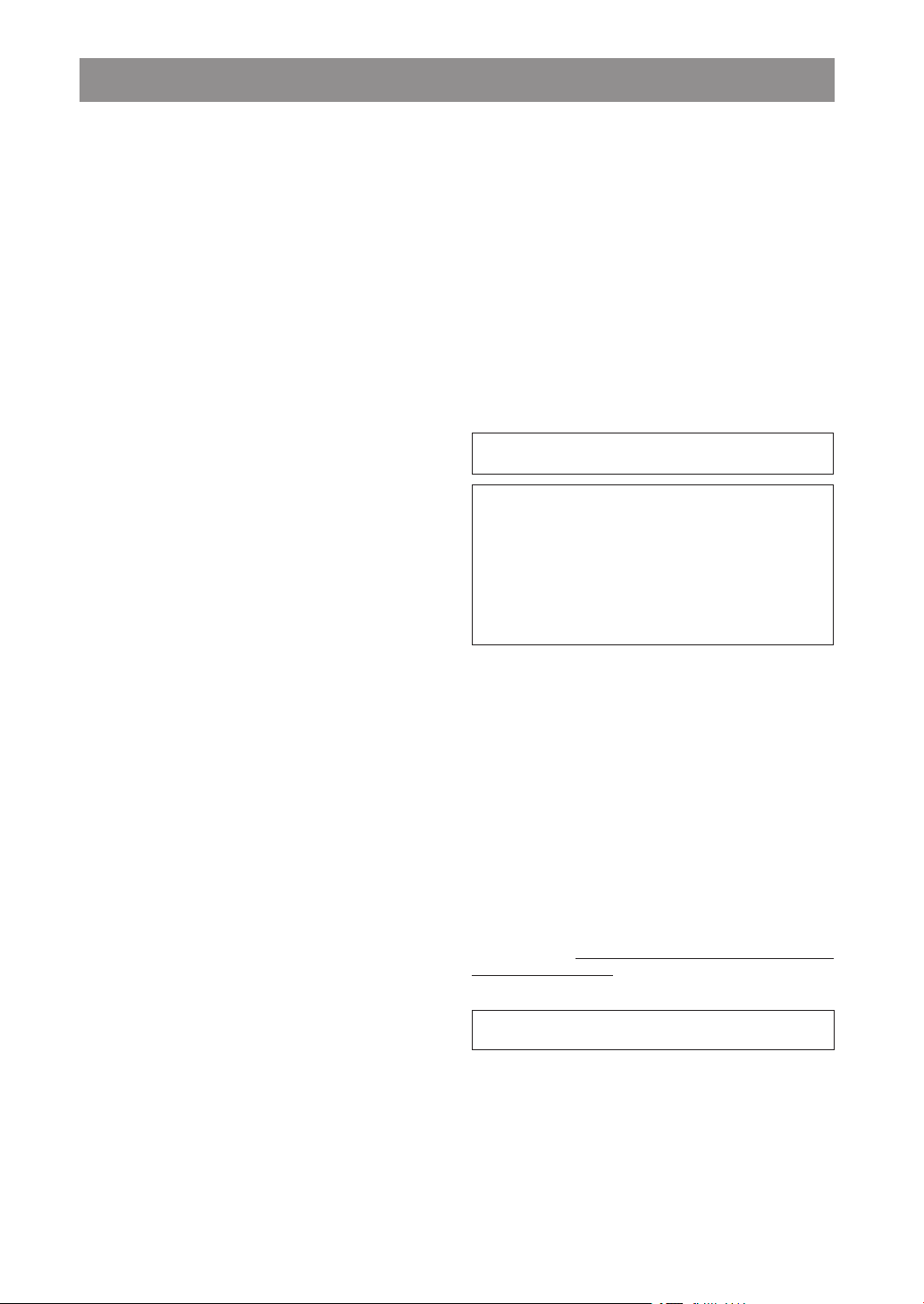
SICHERHEITSINFORMATIONEN
Standort und Handhabung
• Decken Sie den Player nicht ab und stellen Sie ihn nicht
in geschlossenen Räumen auf, um übermäßigen Temperaturanstieg zu vermeiden.
• Setzen Sie den Player nicht direkter Sonnenbestrahlung
oder der Nähe von Wärmequellen aus.
• Halten Sie den Player fern von stark magnetischen Ge
genständen.
• Stellen Sie keine Gegenstände mit Wasser oder anderen
Flüssigkeiten auf den Player. Wenn Flüssigkeit in das
Gehäuse eindringen sollte, stecken Sie den Player sofort
aus und wenden sich sofort an den Einzelhändler oder
den durch SHARP befugten Kundendienst.
• Entfernen Sie nicht das Gehäuse des Players. Das Berühren von Teilen im Gehäuse kann Elektroschock und/oder
Beschädigung des Players zur Folge haben. Rufen Sie
für Wartung und Einstellung innen im Gehäuse einen
qualifizierten Händler oder einen von SHARP befugten
Kundendienst.
Zeiten des Nichtgebrauchs
Wenn der Player nicht verwendet wird, schalten Sie ihn
auf Standby-Modus.
Wenn er während eines längeren Zeitraums nicht benutzt
wird, ziehen Sie den Stecker des Players aus der Wechselstrom-Steckdose.
Keine Finger oder andere Gegenstände im Innern
Leg e n Si e kei n e fr e m den G ege n s tän d e au f das
Discfach.
Aufstellung
Stellen Sie den Player horizontal auf. Legen Sie nichts
Schweres auf ihm ab.
Kondensation
Feuchtigkeit kann sich auf den Empfangslinsen unter
folgenden Bedingungen bilden:
• sofort nachdem ein Heizgerät eingeschaltet worden ist.
• in einem dunstigen oder sehr feuchten Raum.
• wenn der Player plötzlich aus einer kalten Umgebung in
eine warme Umgebung gebracht wird.
Wenn sich Feuchtigkeit im Innern des Players bildet, kann
er nicht mehr korrekt funktionieren. Schalten Sie in diesem
Fall den Strom ab und warten Sie über eine Stunde, bis
die Feuchtigkeit verdunstet ist.
Reinigung
Stecken Sie Ihren Player vor der Reinigung aus. Verwenden
Sie ein feuchtes Tuch für die Reinigung. Verwenden Sie
keine Reinigungsflüssigkeiten oder Aerosole, die in den
Player eindringen und Schäden, Brand oder Elektroschock
verursachen könnten.
Diese Substanzen können auch den Lack Ihres Players
verschlechtern.
Wenn während einer Ausstrahlung eine Rauschstörung
am TV-Gerät auftritt
Je nach den Empfangsbedingungen des TV-Geräts kann
eine Störung am Bildschirm des TV-Geräts auftreten,
während Sie eine Sendung ansehen und der Player ein
geschaltet ist. Dies ist kein Defekt des Players oder des
TV-Geräts. Schalten Sie den Player aus, wenn Sie eine
Sendung am TV-Gerät ansehen.
Wartung
Versuchen Sie nicht diesen Player selbst zu warten. Bitte
wenden Sie sich bei einer Wartung an den nächsten, von
SHARP befugten Kundendienst.
Copyright
Audiovisuelles Material kann aus urheberrechtlich ge
schützten Arbeiten bestehen, die ohne die Befugnis des
Besitzer des Urheberrechts nicht aufgezeichnet werden
dürfen. Siehe die entsprechenden Gesetze in Ihrem
Land.
Kopierschutz
Dieser Player unterstützt Macrovision Kopierschutz. Bei
DVDs, die mit einem Kopierschutz versehen sind, hält der
Kopierschutzcode die Videobandkopie davon ab, normal
abzuspielen, wenn der Inhalt der DVD mittels eines Vide
orecorders kopiert wird.
U.S. Patent Nr. 4,631,603; 4,819,098; 4,907,093;
5,315,448; und 6,516,132
In diesem Produkt ist eine Technologie zum Schutz
des Urheberrechts eingebaut, die durch US-Patente
sowie andere geistiger Eigentumsrechte geschützt ist.
Die Verwendung dieser Copyright-Schutztechnologie
muss von Macrovision genehmigt sein und ist nur für die
Benutzung in der Wohnung und für andere beschränkte
Verwendungen gedacht, außer es wurde eine andere
Genehmigung von Macrovision erteilt. Reverse Engi
neering oder Disassemblierung sind verboten.
•
Wenn versucht wird, kopiergeschütztes Material auf einem
Videorecorder oder anderen Aufnahmegerät aufzuneh
men, aktiviert dies den Kopierschutz und das geschützte
Material wird nicht korrekt aufgezeichnet. Weiterhin er
scheint das Bild in minderwertiger Qualität, wenn versucht
wird, kopiergeschütztes Material zur Betrachtung oder zu
anderen Zwecken auf einem Monitor wiederzugeben, der
indirekt über einen Videorecorder angeschlossen ist. Dies
stellt keinen Fehlbetrieb des Geräts dar. Schließen Sie das
Produkt zum Betrachten von kopiergeschütztem Material
bitte direkt an den Monitor an.
Empfohlene Maßnahmen für Optimale Bildstärke
Der Player ist ein Präzisionsgerät, der anhand äußerst
präziser Technologie konstruiert ist.
Verschmutzung oder Reibung, die auf die Empfangslinsen
oder das Disc-Laufwerk einwirken, können die Bildqualität
beeinträchtigen. Im schlimmsten Fall, werden weder Video
noch Audio abgespielt. Wenden Sie sich an Ihren befugten
SHARP Lieferanten in Bezug auf Einzelheiten.
Versuchen Sie nicht die Empfangslinsen selbst zu
reinigen.
-
-
-
-
-
-
- 2 - D
Page 5
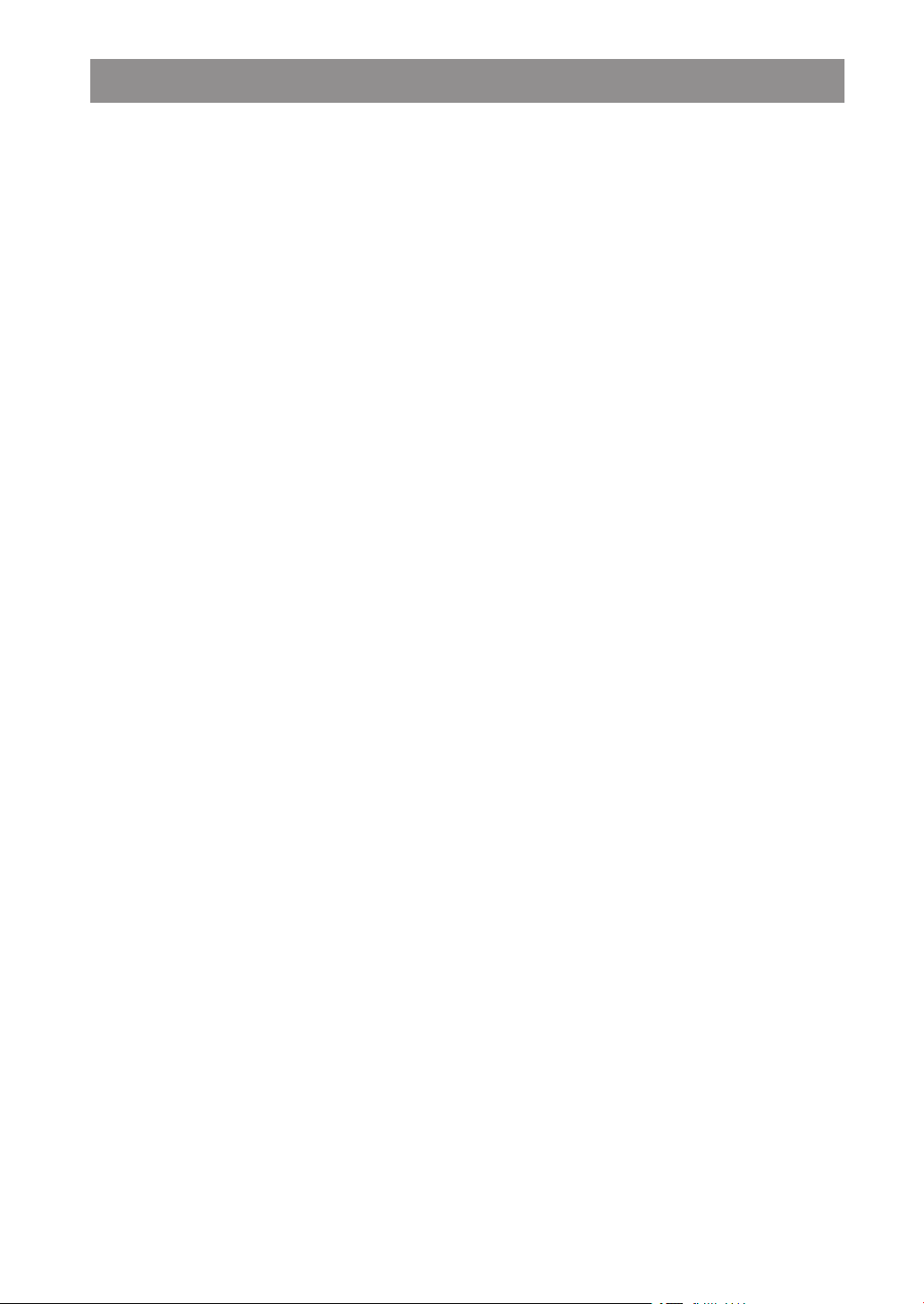
INHALT
SICHERHEITSINFORMATIONEN .............................................................1
INHALT .......................................................................................................3
ÜBER DIESE ANLEITUNG ........................................................................ 4
ALLGEMEINE EIGENSCHAFTEN .............................................................4
GELIEFERTE ZUBEHÖRTEILE .................................................................4
DISCS, DIE MIT DEM PLAYER KOMPATIBEL SIND ................................5
SICHERHEITSMASSNAHMEN .................................................................7
FUNKTIONEN AN DER FRONTBLENDE .................................................. 8
DISPLAYFELD FRONTBLENDE (VFD) ..................................................... 8
ANSCHLUSSBUCHSEN AUF DER RÜCKSEITE ......................................9
ANSCHLUSS DES PLAYERS AN DAS TV-GERÄT .................................10
ANSCHLUSS DES PLAYERS AN EINEN AV-VERSTÄRKER ................. 12
FERNBEDIENUNG ..................................................................................14
FUNKTIONEN DER FERNBEDIENUNG .................................................15
DVD-WIEDERGABE ................................................................................16
Direkte Auswahl der Szenen .................................................................... 17
Wiedergabewiederholung ......................................................................... 18
Weitere Funktionen ..................................................................................18
VIDEO-CD-WIEDERGABE ......................................................................21
Direkte Auswahl der Szenen .................................................................... 22
Wiedergabewiederholung ......................................................................... 23
Weitere Funktionen ..................................................................................24
AUDIO-CD-WIEDERGABE .....................................................................24
Direkte Auswahl der Tracks ......................................................................25
Wiedergabewiederholung ......................................................................... 26
Weitere Funktionen ..................................................................................27
DISC MENU .............................................................................................28
VERWENDUNG DES SETUP-MENÜS ...................................................
SETUP SPRACHE ................................................................................... 31
SETUP VIDEO .........................................................................................31
AUDIO SETUP ......................................................................................... 33
SONSTIGE SETUP ..................................................................................33
FEHLERSUCHE ....................................................................................... 35
TECHNISCHE DATEN .............................................................................37
GLOSSAR ................................................................................................ 38
30
- 3 -
D
Page 6
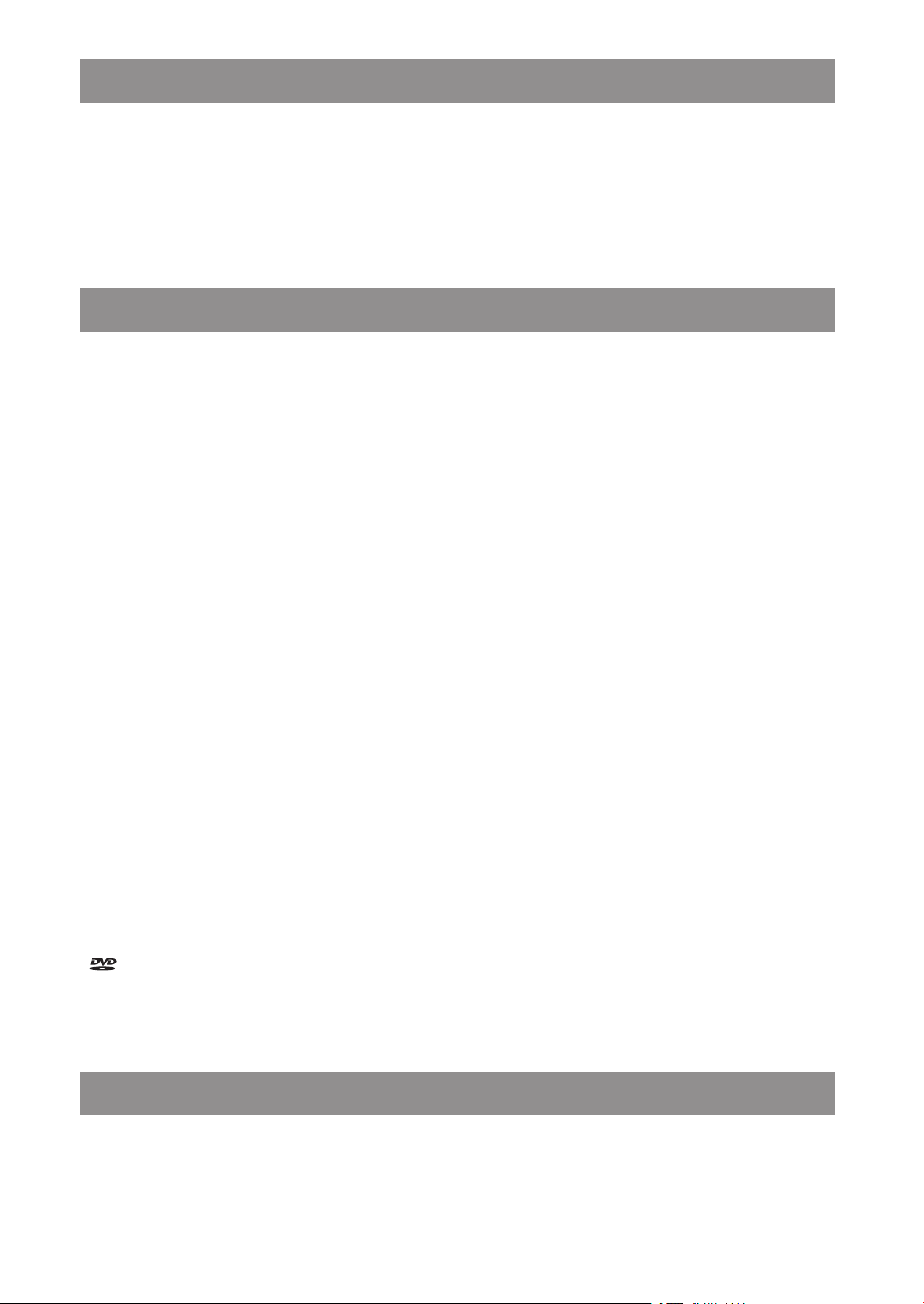
ÜBER DIESE ANLEITUNG
Die Anweisungen in dieser Anleitung beschreiben die Bedienelemente an der Fernbedienung. Sie können ebenfalls die Bedienelemente am Player verwenden, sofern sie dieselben oder ähnliche Namen wie jene an der Fernbedienung haben.
Werte Kunden,
Danke, dass Sie sich für den Kauf dieses DVD/DVD-RW/DVD-R/DVD+RW/DVD+R/VCD/S-VCD/AUDIO CD/CD-RW/CDR/MP3/JPEG/MPEG-4/ DivX® Player entschieden haben.
Wir empfehlen Ihnen dringend, die Bedienungsanweisungen genauestens zu lesen, bevor Sie versuchen, den Player zu
bedienen, und die aufgeführten Sicherheitsmaßnahmen zu beachten.
ALLGEMEINE EIGENSCHAFTEN
1)
DVD/DVD-RW/DVD-R/DVD+RW/DVD+R/VCD/S-VCD/AUDIO CD/CD-RW/CD-R/MP3/JPEG/MPEG-4/ DivX® Wiedergabe
2) Offiziell DivX® zertifiziertes Produkt
®
Spielt alle Versionen von DivX
3) PAL/NTSC Wiedergabe (gemäß Disc-Inhalt)
4) Benutzerfreundliche, mehrsprachige OSD Menüsteuerung
5) Vakuumfluorescenz-Display (VFD)
6) DTS, Dolby Digital, LPCM Audio, MPEG Audio über koaxiale, optisch und HDMI-digitale Audioausgänge
7) Mehrfache Bildformat-Unterstützung (16:9 Breitwand, 4:3 Letter-Box, 4:3 PAN und SCAN)
8) Unterstützung für Multi-Audio (bis zu 8)
9) Unterstützung für Mehrfache Untertitel (bis zu 32)
10) Unterstützung für mehrere Perspektiven (bis zu 9)
11) 8-stufige Jugendschutz-Regelung
12) Schneller Vor- und Rücklauf bei unterschiedlichen Geschwindigkeiten
13) Wiedergabe in Zeitlupe bei unterschiedlichen Geschwindigkeiten
14) Einzelbildanimation-Wiedergabe vorwärts
15) Zeitsuche
16) Wiederholung (Disc, Titel, Kapitel, A-B)
17) Programmfunktion für Audio CD, MP3 und JPEG
18) Scart-Anschlussbuchse
19) Komponente Videoausgang (Progressive Scan und Interlace)
20) Composite Video Ausgang
21) HDMI digitaler Audio- und Videoausgang (bis zu 1080i conversion)
Video (einschließlich DivX®6 ) mit Standard Wiedergabe der DivX® Mediadateien
Hergestellt unter der Lizenz der Dolby Laboratories. „Dolby” und das Doppel-D Symbol sind Warenzeichen von Dolby
•
Laboratories.
ist ein Warenzeichen der DVD Format/Logo Licensing Corporation.
•
„DTS” und „DTS Digital Out” sind Warenzeichen der Digital Theater Systems, Inc.
•
DivX, DivX zertifizierteund verbundene Firmenzeichen sind Warenzeichen von DivX, Inc. und werden unter Lizenz verwendet.
•
„HDMI”, das HDMI Logo und „High-Definition Multimedia Interface” sind Handelsmarken der HDMI Licensing LLC.
•
GELIEFERTE ZUBEHÖRTEILE
In der Verpackung ist folgendes enthalten:
(1) Fernbedienung (2) Zwei R03 (AAA) Batterien für die Fernbedienung (3) Bedienungsanleitung
- 4 - D
Page 7
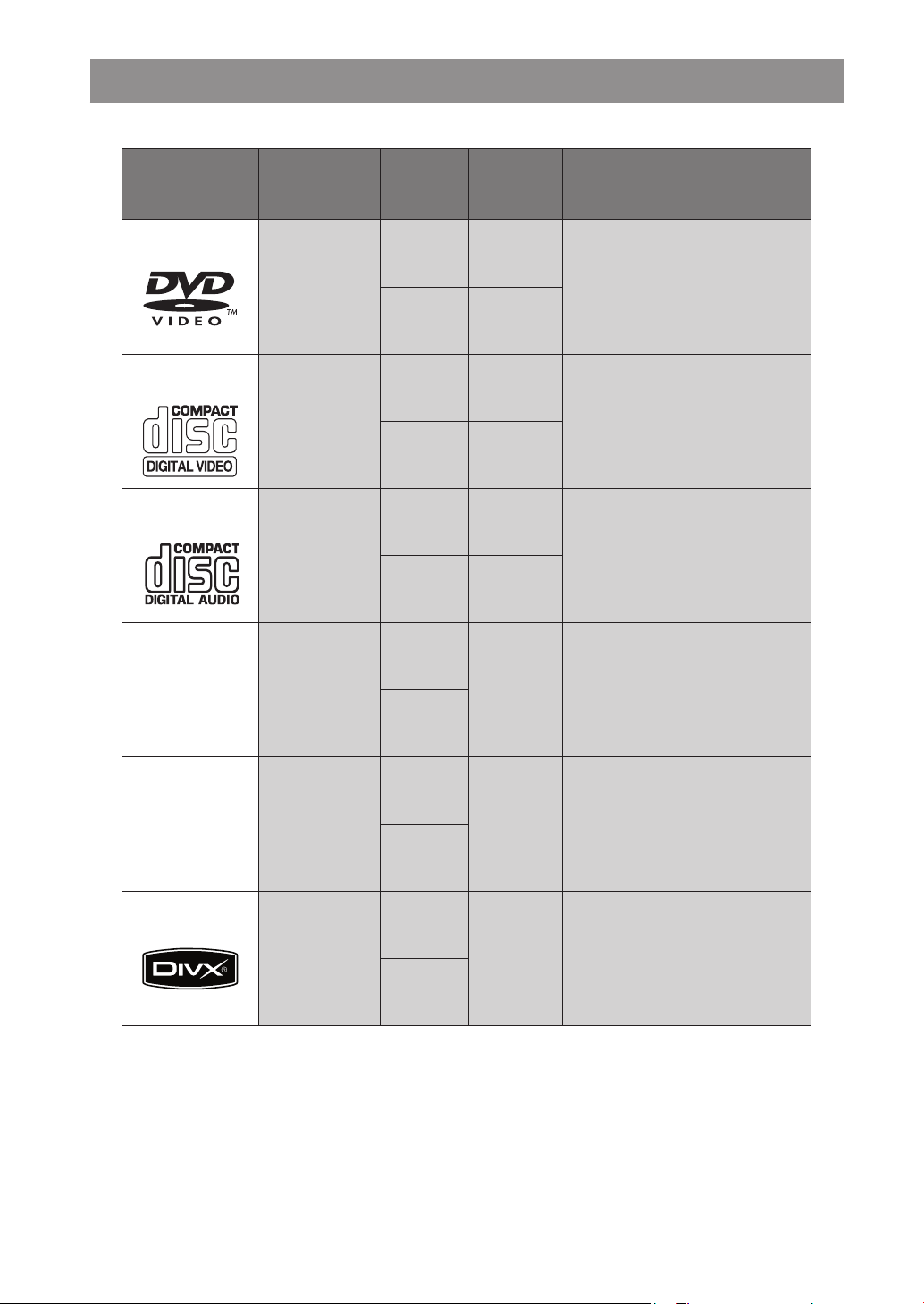
DISCS, DIE MIT DEM PLAYER KOMPATIBEL SIND
Der Player kann folgende Discs abspielen.
Discs (Logos)
DVD
VIDEO-CD
AUDIO-CD
MP3-CD
Aufnahme-
Typen
Audio
+
Video
Audio
+
Video
Audio
Audio
(xxxx.mp3)
Discgrö-
ße
12 cm
8 cm
Max. Abspiel zeit
Einseitig;
240 min.
Doppelseitig;
480 min.
Einseitig;
80 min.
Doppelseitig;
160 min.
12 cm 74 min.
8 cm 20 min.
12 cm 74 min.
8 cm 20 min.
12 cm
Ist abhän-
gig von
der MP3
8 cm
Qualität.
Merkmale
• DVD verfügt über au sg ezeichnete
Ton- und Videoeigenschaften auf
grund des Dolby Digital und MPEG-2
Systems.
• Verschiedene Bildschirm- und Audiofunktionen können leicht durch
das B ild sch irmm enü au sgew ähl t
werden.
• Video mit CD-Sound, VHS Qualität
und MPEG-1 Komprimierungstech
nologie.
• Eine LP wird als ein analoges Signal
mit mehr Verzerrung aufgenommen.
CD ist als e in digitale s Signal mi t
besseren Audioqualitäten, weniger
Verzerr ung u n d mit de r Z e i t mit
weniger Audioqualitätsminderung
aufgenommen.
• MP3 wird als ein digitales Signal mit
besseren Audioqualitäten, weniger
Verzerr ung u n d mit de r Z e i t mit
weniger Audioqualitätsminderung
aufgenommen.
-
-
PICTURE-CD
®
DivX
Video
12 cm
(unbewegtes
Bild)
8 cm
12 cm
Audio
+
Video
8 cm
Ist abhän-
gig von
der JPEG
Qualität.
Ist abhän-
gig von
der DivX®
Qualität.
• JPEGwird als ein digitales Signalmit
besserer Bildqualität im Laufe der Zeit
aufgenommen.
• DivX® Mediadateien enthalten hoch-
kom pr imierte Videoeige ns chaften
mit hoher visueller Qualität, die eine
relativ kleine Dateigröße einhalten.
HINWEIS:
Bei DVD-RW/-R, DVD+RW/+R können nur im Videomodus aufgenommene Discs abgespielt werden.
• Einige DVD-RW/-R, DVD+RW/+R oder CD-RW/-R Discs, die an einem PC oder an einem DVD Recorder
erstellt wurden, können eventuell nicht korrekt abgespielt werden, da sie Kratzer, Schmutz oder besondere
Eigenschaften der Disc aufweisen.
• Discs, die an einem PC erstellt wurden, können eventuell aufgrund der unterschiedlichen Ausstattung oder
der von Ihnen verwendeten Anwendungseinstellungen nicht korrekt abgespielt werden. Wir empfehlen immer
den Gebrauch standardisierter, korrekt formatierter Discs.
- 5 -
D
Page 8
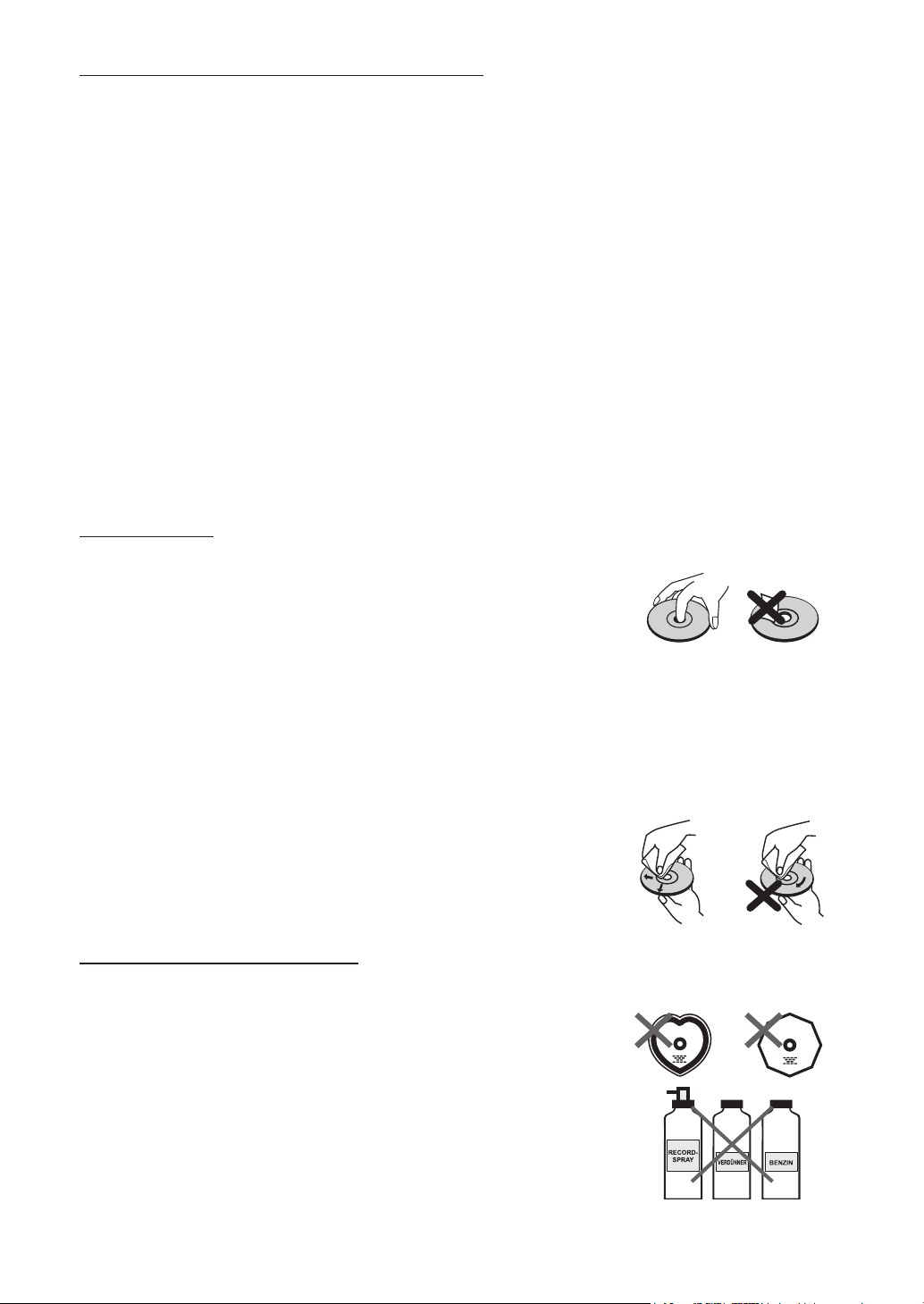
Folgende Discs können am Player nicht abgespielt werden:
• DVD mit anderer Gebietsnummer als 2 oder ALL.
• DVD-ROM
• DVD-RAM (nie abspielen, ansonsten kann eine Fehlfunktion resultieren.)
• CDV (spielt nur den Audioteil ab.)
• CD-ROM
• CD-G (spielt nur den Ton ab.)
• CD-I (nie abspielen, ansonsten kann eine Fehlfunktion resultieren.)
• Super Audio CD (nur der Ton, der auf dem normalen CD-Abschnitt aufgenommen wird, kann wiedergegeben
werden. Der Ton, der auf dem hochverdichteten Super Audio CD-Abschnitt aufgenommen wird, kann nicht
abgespielt werden.)
• Photo CD (nie abspielen, ansonsten kann eine Fehlfunktion resultieren.)
• DualDisc
Alle anderen Discs ohne Kompabilitätsangaben.
HINWEIS:
Wenn eine Disc eingelegt wird, die nicht kompatibel ist, wird eine Meldung in der VFD und an der Bildschirm-Anzeige angezeigt, dass die Disc nicht abspielbar ist.
Hinweise bei Discs:
Handhabung von Discs
• Damit die Disc sauber bleibt, halten Sie sie nur an ihrem Rand. Berühren Sie die
Oberfläche nicht.
• Kleben Sie keine Etiketten oder Klebebänder auf die Disc.
• Wenn die Disc mit irgendeiner Substanz, wie beispielsweise Klebstoff, verschmutzt ist,
entfernen Sie sie, bevor Sie die Disc verwenden.
• Setzen Sie die Disc nicht direkter Sonnenbestrahlung oder Wärmequellen aus, wie zum
Beispiel heißen Luftströmungen, und lassen Sie sie nicht in einem Auto liegen, das in
der Sonne geparkt ist, da die Temperatur schnell ansteigen und die Disc beschädigen
kann.
• Bewahren Sie die Disc nach dem Abspielvorgang in ihrer Hülle auf.
Reinigung
• Reinigen Sie die Disc vor dem Abspielvorgang mit einem sauberen Tuch. Wischen Sie
die Disc von der Mitte nach außen hin ab.
• Verwenden Sie keine Lösungsmittel, wie beispielsweise Benzin, Verdünner, handelsübliche Reinigungsmittel oder anti-statische Sprays, die für Vinyl-LP bestimmt sind.
Discs, die nicht verwendet werden sollen
Nur die Discs mit den Kennzeichnungen, wie auf Seite 5 enthalten, können abgespielt
werden.
HINWEIS:
• Discs mit besonderen Formen (herzförmig, sechseckig, etc.) können nicht abgespielt
werden. Versuchen Sie nicht solche Discs abzuspielen, da sie den Player beschädigen
können.
• Verwenden Sie kein Record-Spray oder ein anti-statisches Spray. Verwenden Sie auch
keine flüchtigen Chemikalien, wie zum Beispiel Benzin oder Verdünner.
- 6 - D
Page 9
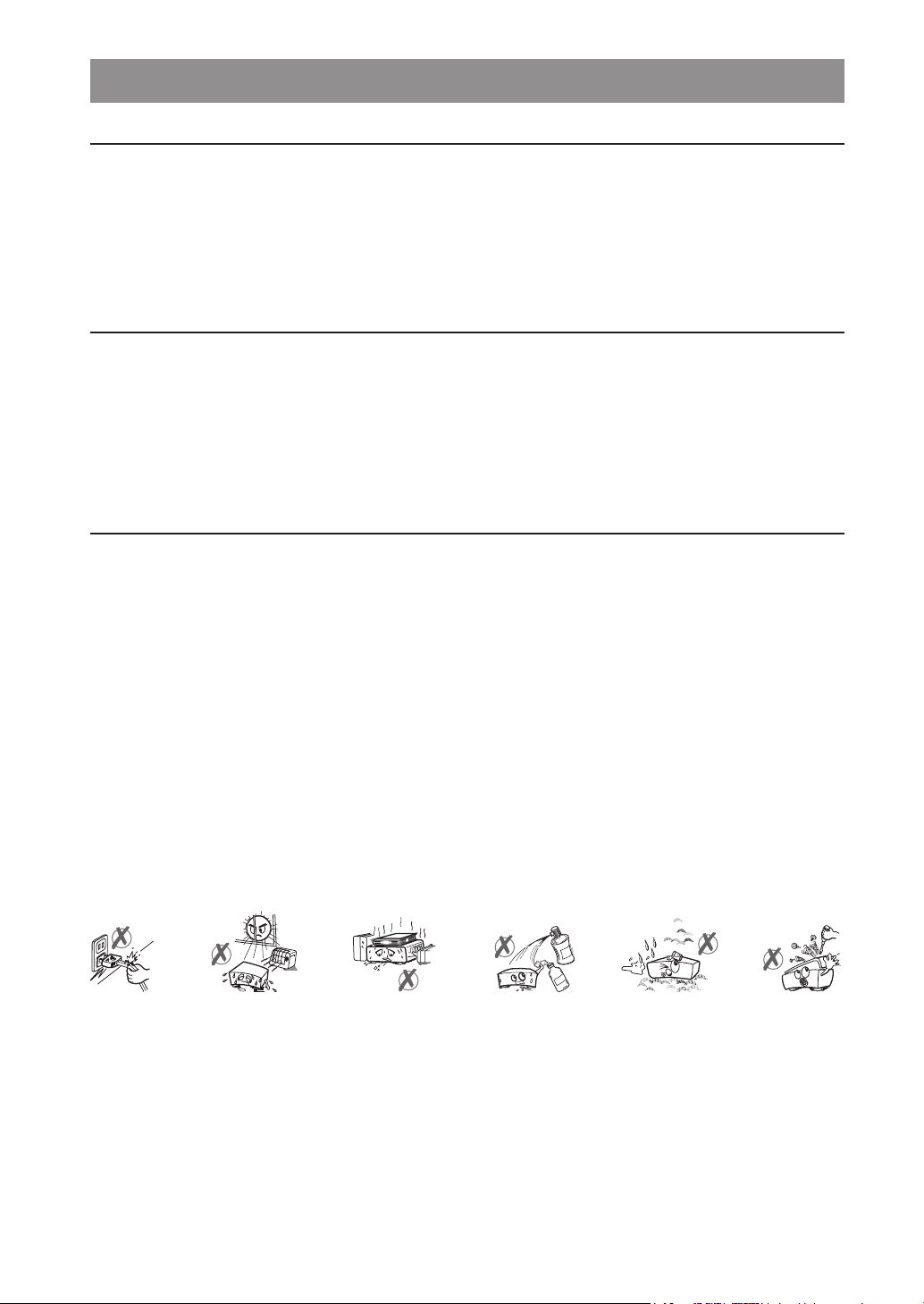
SICHERHEITSMASSNAHMEN
Stromquelle
Der Player darf nur mit einer 220-240 V/50 Hz Steckdose betrieben werden. Öffnen Sie nicht die Abdeckung. Im Player
befindet sich Hochspannung, die ihr Leben gefährdet. Wenden Sie sich an einen hiesigen Kundendienstvertreter, wenn
Sie Hilfe und Rat benötigen. Reparaturen dürfen nur von qualifizierten Technikern durchgeführt werden.
• Der Player ist noch an die Wechselstromquelle angeschlossen (Netz), solange er an der Wandsteckdose eingesteckt
ist, auch wenn der Player ausgeschaltet worden ist.
• Wenn Sie den Player längere Zeit nicht benutzen, achten Sie darauf, den Player auszustecken.
Netzkabel
Stellen Sie weder den Player noch beispielsweise ein Möbelstück o.a. auf das Netzkabel (Zuleitung) und klemmen Sie das
Kabel nicht ab. Fassen Sie das Netzkabel am Stecker an. Ziehen Sie den Netzstecker nicht heraus, indem Sie am Kabel
zerren und berühren Sie das Netzkabel nie mit nassen Händen, da dies einen Kurzschluss oder Elektroschock zur Folge
haben kann. Machen Sie nie einen Knoten in das Kabel und verbinden Sie es nie mit anderen Kabeln. Das Netzkabel sollte
so verlegt werden, dass niemand darauf treten kann. Ein beschädigtes Netzkabel kann Brand oder einen Elektroschock
verursachen. Prüfen Sie das Netzkabel hin und wieder. Wenn Sie feststellen, dass es beschädigt ist, wenden Sie sich
an Ihren nächsten Kundendienstvertreter um Hilfe. Wenn das Wechselstrom-Anschlusskabel gewechselt werden muss,
darf es nur von einem qualifizierten Servicegeschäft vorgenommen werden.
Auswahl des Standorts
• Stellen Sie den Player nicht an einem Ort auf, der direkter Sonnenbestrahlung, übermäßigem Staub oder mechanischem
Schock ausgesetzt ist oder in der Nähe von Wärmequellen.
• Der Player muss auf eine stabile und sichere Unterlage gestellt werden. Stellen Sie den Player nicht auf eine weiche
Fläche, wie zum Beispiel einen Vorleger, da dies die Entlüftungsöffnungen an der Unterseite blockieren kann.
• Stellen Sie den Player nicht in einem Raum auf, der starker Feuchtigkeit ausgesetzt ist, beispielsweise einer Küche, da
die Kondensation Fehlfunktionen oder Beschädigungen des Players verursachen kann.
• Eine Heizung oder andere Wärmestrahlung unter dem Player, kann ebenfalls zu Fehlfunktionen oder Beschädigungen
des Players führen.
• Die heiße Luft, die während des Betriebs entsteht, muss durch ausreichende Luftzirkulation belüftet werden. Stellen Sie
die Anlage nicht in geschlossen Bereichen auf und decken Sie sie nicht ab.
• Lassen Sie den Player nicht in Kontakt mit Wasser oder Feuchtigkeit kommen. Verwenden Sie den Player nicht in der
Nähe einer Badewanne oder eines Schwimmbads.
• Achten Sie darauf, für gute Luftzirkulation zu sorgen. Stellen Sie den Player an einem Ort mit ausreichender Belüftung
auf, um Wärmeentwicklung im Player zu verhindern.
• Sollte ein fester Gegenstand oder Flüssigkeit in das Gehäuse gelangen, stecken Sie den Player aus und lassen ihn vor
einem weiteren Betrieb von qualifiziertem Personal überprüfen.
- 7 -
D
Page 10
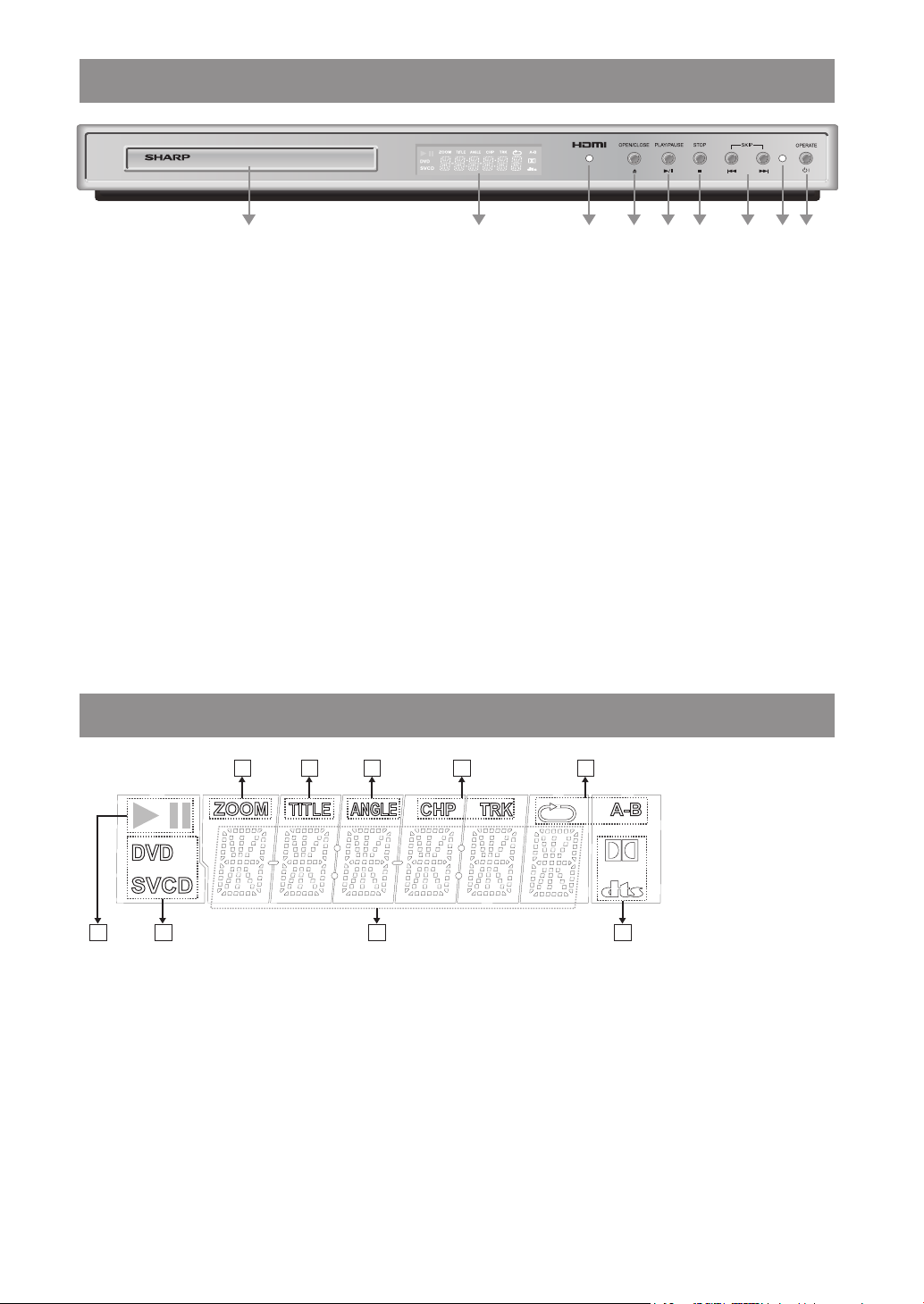
1 2
9
8
1 43 56 7
FUNKTIONEN AN DER FRONTBLENDE
5
6
7
8
9
1
2
3
4
1. Discfach
Legen Sie eine Disc in das Laufwerk.
2. Taste OPEN/CLOSE (ÖFFNEN/SCHLIESSEN)
Öffnet oder schließt das Discfach.
3. Taste PLAY/PAUSE (WIEDERGABE/PAUSE)
Spielt die Disc ab oder stoppt sie.
4. Taste STOP (STOPP)
Stoppt die Wiedergabe der Disc.
5. Tasten SKIP (SPULEN)
Drücken Sie, um zum vorigen Kapitel/Track zurück zu gehen oder zum nächsten Kapitel/Track zu gehen.
6. Displayfeld Frontblende (VFD)
Zeigt Abspielzeit, Titel, Kapitel/Track, usw. an
7. Taste OPERATE (BETRIEB)
Schaltet den Player auf Betriebs- oder Standby-Modus.
8. Betriebsanzeige
Zeigt den Betriebszustand des Players an.
9. HDMI Anzeige
Zeigt an, ob die Bildausgabe über HDMI am TV-Bildschirm betrachtet werden kann.
DISPLAYFELD FRONTBLENDE (VFD)
1. Wiedergabe/Pause
2. Disc eingelegt
3. Zeit oder Titel- / Kapitel- / Tracknummer
4. Dolby Digital / DTS
5. Zoom
6. Titelnummer
7. Kameraposition
8. Kapitel- / Tracknummer
9. Wiederholung
- 8 - D
Page 11
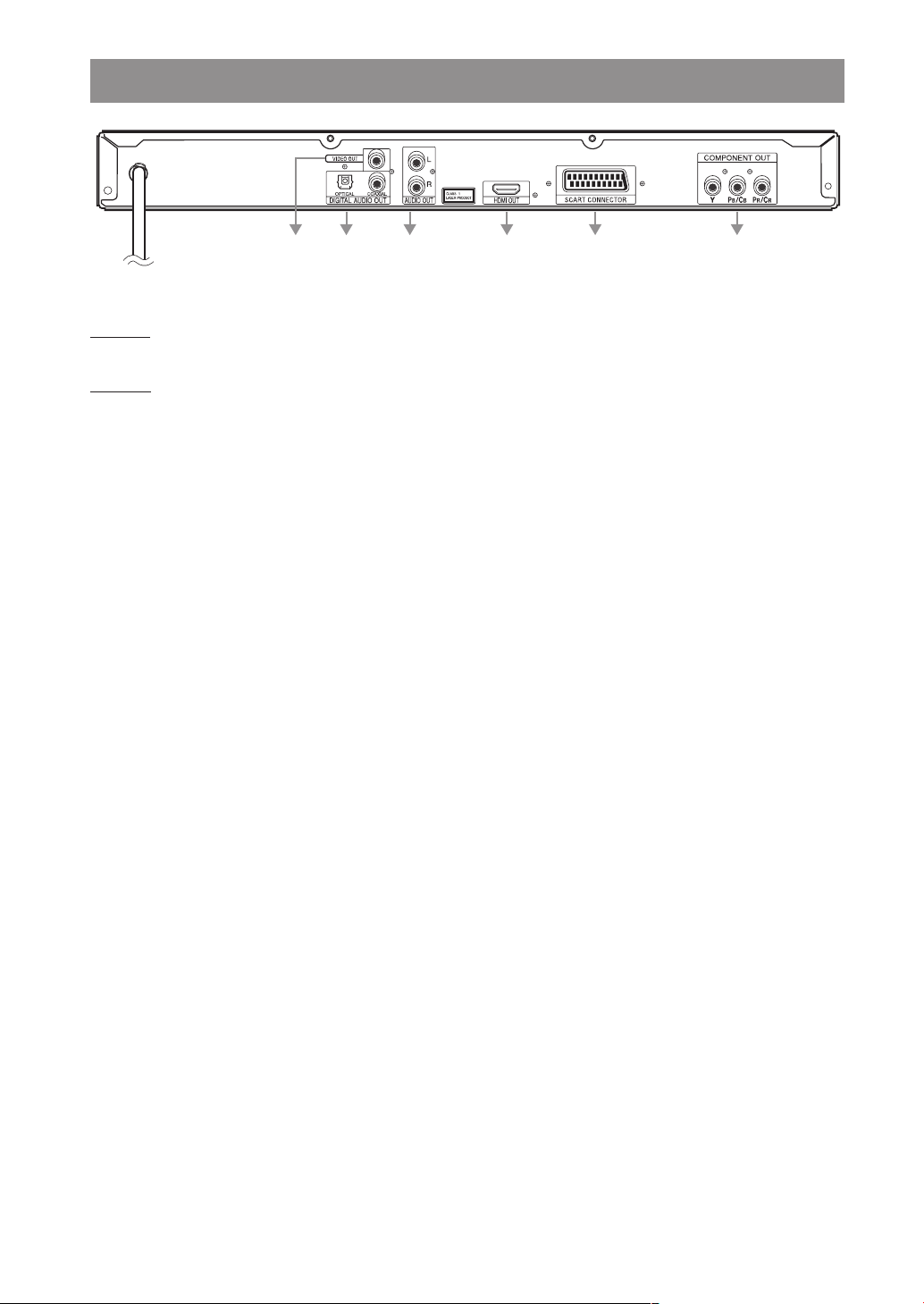
ANSCHLUSSBUCHSEN AUF DER RÜCKSEITE
6
5
4
2
1
3
1. Anschlussbuchsen für DIGITAL AUDIO OUT (DIGITALEN AUDIO-AUSGANG)
OPTICAL :
Anschluss an die Audiokomponente mittels des optischen, digitalen Anschlusskabels.
COAXIAL :
Anschluss an das Audiogerät mittels des koaxialen, digitalen Anschlusskabels.
2. AUDIO OUT-Anschlussbuchsen (AUDIO-AUSGANG)
Anschluss an den AV-Verstärker oder an die Audioeingangs-Anschlussbuchse am TV-Gerät mithilfe der beiden Kabel
(links, rechts).
3. VIDEO OUT-Anschlussbuchsen (VIDEO-AUSGANG)
Anschluss an das TV-Gerät mittels eines Videokabels.
4. HDMI-Anschlussbuchse
Anschluss an das TV-Gerät mittels des HDMI-Kabels.
5. SCART-Anschlussbuchse
Anschluss an das TV-Gerät mittels des SCART-Kabels.
6. COMPONENT OUT-Anschlussbuchsen (KOMPONENTEN-AUSGANG)
Anschluss an das TV-Gerät mittels eines Komponenten-Videokabels.
- 9 -
D
Page 12
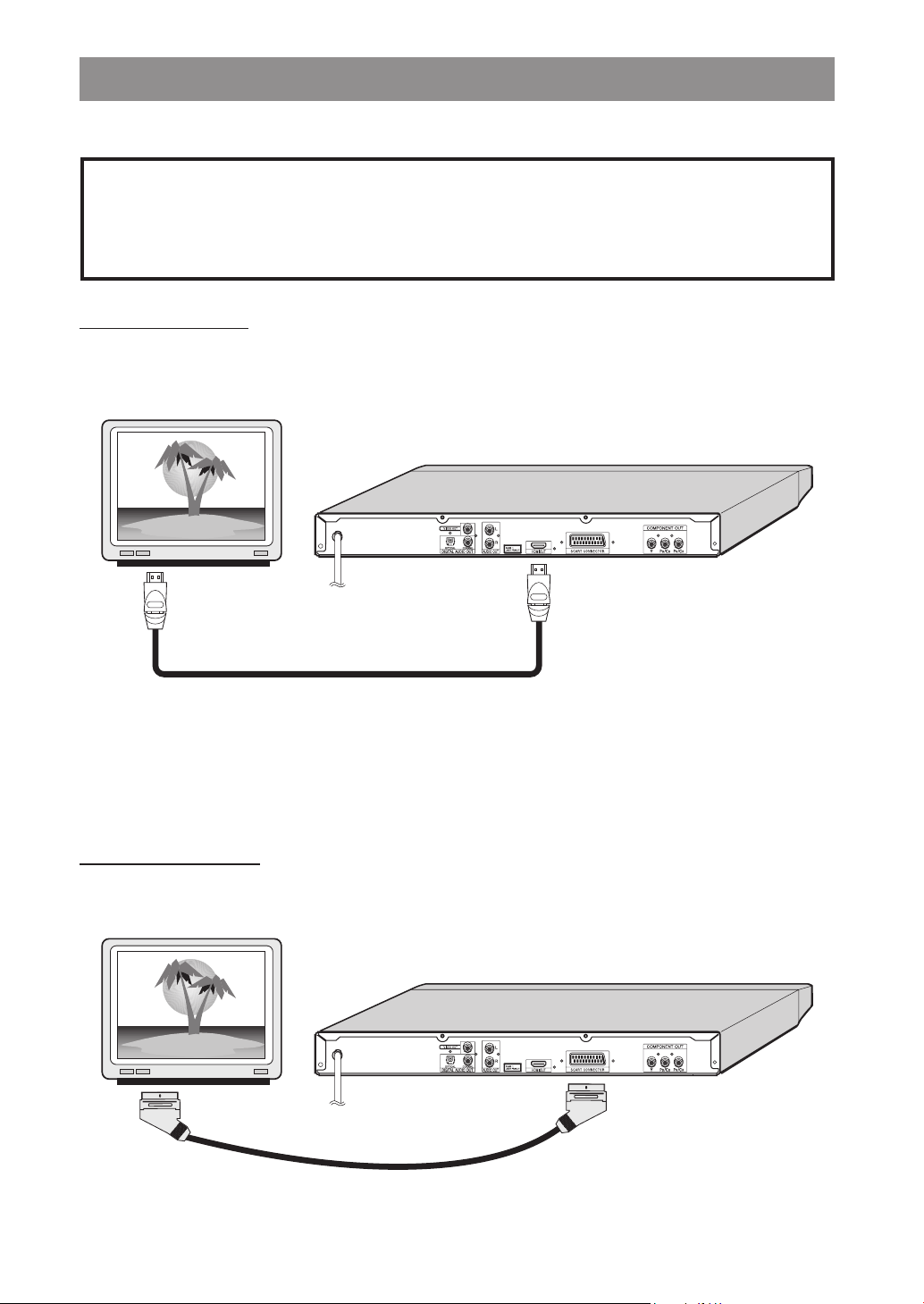
ANSCHLUSS DES PLAYERS AN DAS TV-GERÄT
Achten Sie darauf, die Stromversorgung für jedes Gerät vor Durchführung der Anschlüsse abzuschalten.
Verwenden Sie einen Videoanschluss für die beste Bildqualität
Wenn der Player an mehrere Anschlussbuchsen für den Videoausgang angeschlossen wird, kann die Bildqualität durch
unerwünschte Videosignale von den Anschlussbuchsen, die nicht ausgewählt sind, beeinträchtigt werden.
Für eine beste Bildqualität, ist es empfehlenswert, dass Sie die entsprechende Einstellung aus dem „Video” SetupMenü auswählen und nur eine Videoanschluss-Art verwenden. (Siehe Seite 32.)
HDMI-Anschlussbuchse:
Die HDMI-Anschlussbuchse kann verwendet werden, um den Player an Ihr TV-Gerät oder Ihren AV-Verstärker über das
HDMI-Kabel anzuschließen. Für diesen Anschluss, muss das TV-Gerät oder der AV-Verstärker eine HDMI-Eingangsan
schlussbuchse haben.
TV
HDMI HDMI
-
HDMI-Kabel (handelsüblich)
HINWEIS:
• Die HDMI-Anschlussbuchse unterstützt den DVI-Ausgang mit HDMI-an-DVI-Adapter oder Kabel.
• Über den HDMI-Anschluss können Bilder mit optimaler Auflösung automatisch am TV-Gerät empfangen werden.
•
Sie können die Ausgangsauflösung (576p/720p/1080i) manuell mithilfe der Taste HDMI an der Fernbedienung ändern.
SCART-Anschlussbuchse:
Wenn der Player nicht an eine HiFi-Anlage oder an einen AV-Verstärker für besseren Klang angeschlossen wird, ist SCART
sowohl für Audio- und Videoanschlüsse ausreichend.
TV
SCART
Scartkabel (handelsüblich)
SCART
- 10 - D
Page 13
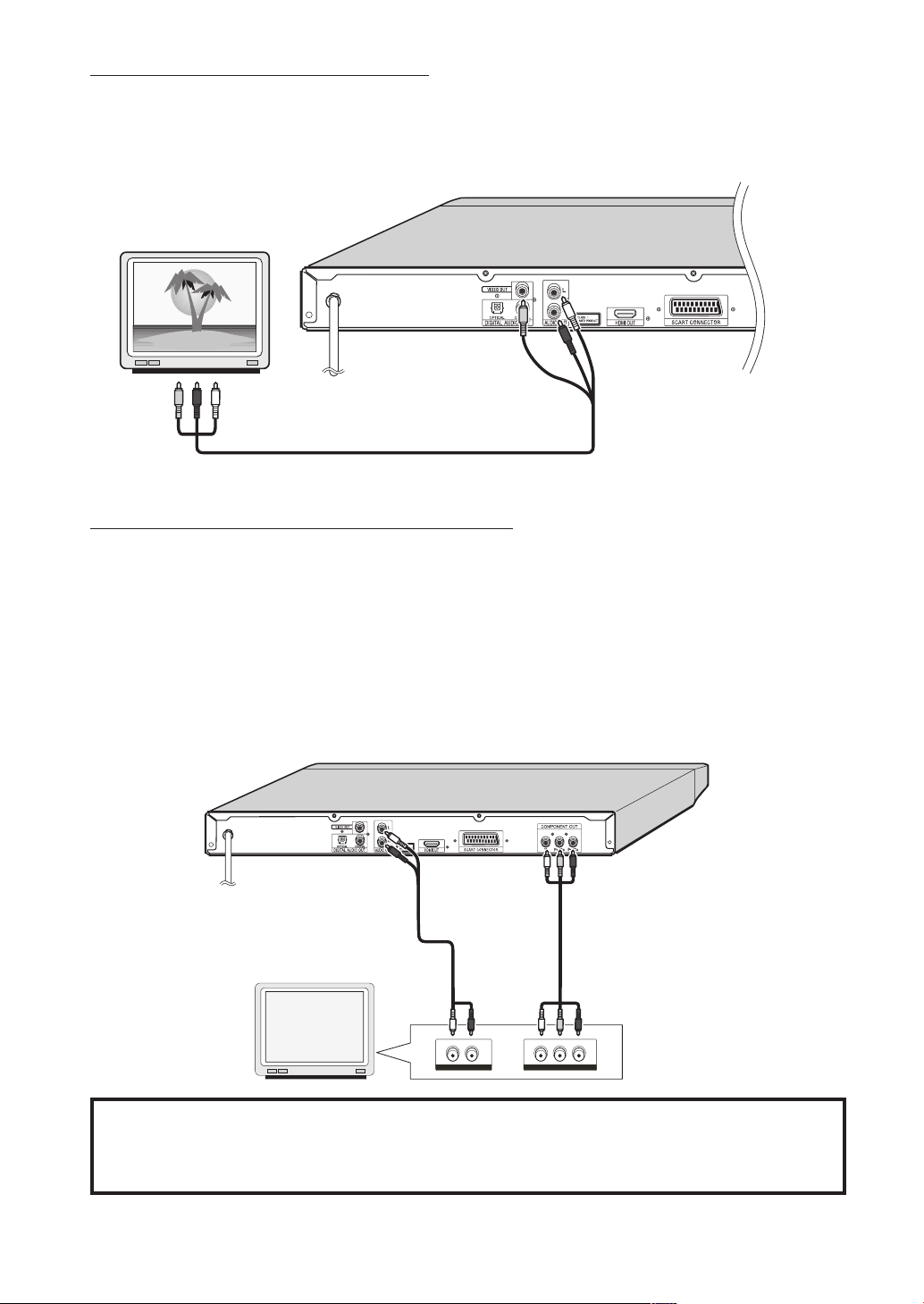
Y Pb Pr
COMPONENT VIDEO INPUT
LEFT RIGHT
AUDIO INPUT
Anschlussbuchsen für Video- und Audioausgang:
Video (gelb) und Audio (rot: rechts, weiß: links) Ausgangs-Anschlussbuchsen können für den Anschluss des Players an
Ihre TV-Anlage via Kabel verwendet werden. Um diese Einstellungen vornehmen zu können, muss Ihre TV-Anlage über
Video- und Audioeingangs-Anschlussbuchsen verfügen. Dieser Anschlusstyp stellt eine Alternative zum Scartanschluss
dar. Die Bildqualität ist nicht so gut wie bei dem SCART RGB-Anschluss, jedoch ist die Audioleistung gleich.
TV
VIDEO OUT AUDIO OUT
(L-R)
Audio-/Videokabel (handelsüblich)
Anschlussbuchsen für Component Video- und Audioausgang:
• Wenn Ihre TV-Anlage über Anschlussbuchsen für Component Videoeingang verfügt, können Sie sich Progressive Scan
BPR (YUV) Ausgabe für hohe Videoauflösung des Players zu Nutze machen.
und YP
• Wenn die TV-Anlage, die mit einem Komponenten-Kabel angeschlossen ist, keine Progressive Scan Eigenschaften hat,
wobei der Video-Ausgangsmodus des Players auf „Y/PB/PR Progressiv” eingestellt ist, wird kein Bild erzeugt. Schalten
Sie in diesem Fall den Video-Ausgangsmodus von „Y/PB/PR Progressiv” auf „Y/PB/PR Zeilensprun”. (Siehe Seite 32.)
1. Schließen Sie die COMPONENT OUT-Anschlussbuchsen am Player mithilfe des Komponenten-Videokabels an die
entsprechenden Eingangs-Anschlussbuchsen am TV-Gerät.
2. Schließen Sie die L-R AUDIO OUT-Anschlussbuchsen des Players mithilfe des Audiokabels an die Anschlussbuchsen
des Audioeingangs, links - rechts am TV-Gerät an.
Audiokabel
(handelsüblich)
Komponente Videokabel
(handelsüblich)
TV
Kompatibilität der Progressive Scan TV-Geräte
Einige Progressive Scan TV-Geräte sind nicht völlig kompatibel mit dem Player, was zu Bildverzerrung führen kann.
Schalten Sie in diesem Fall den Video-Ausgangsmodus von „Y/PB/PR Progressiv” auf „Video”, „Y/PB/PR Zeilensprun”
oder „RGB”.
- 11 -
D
Page 14
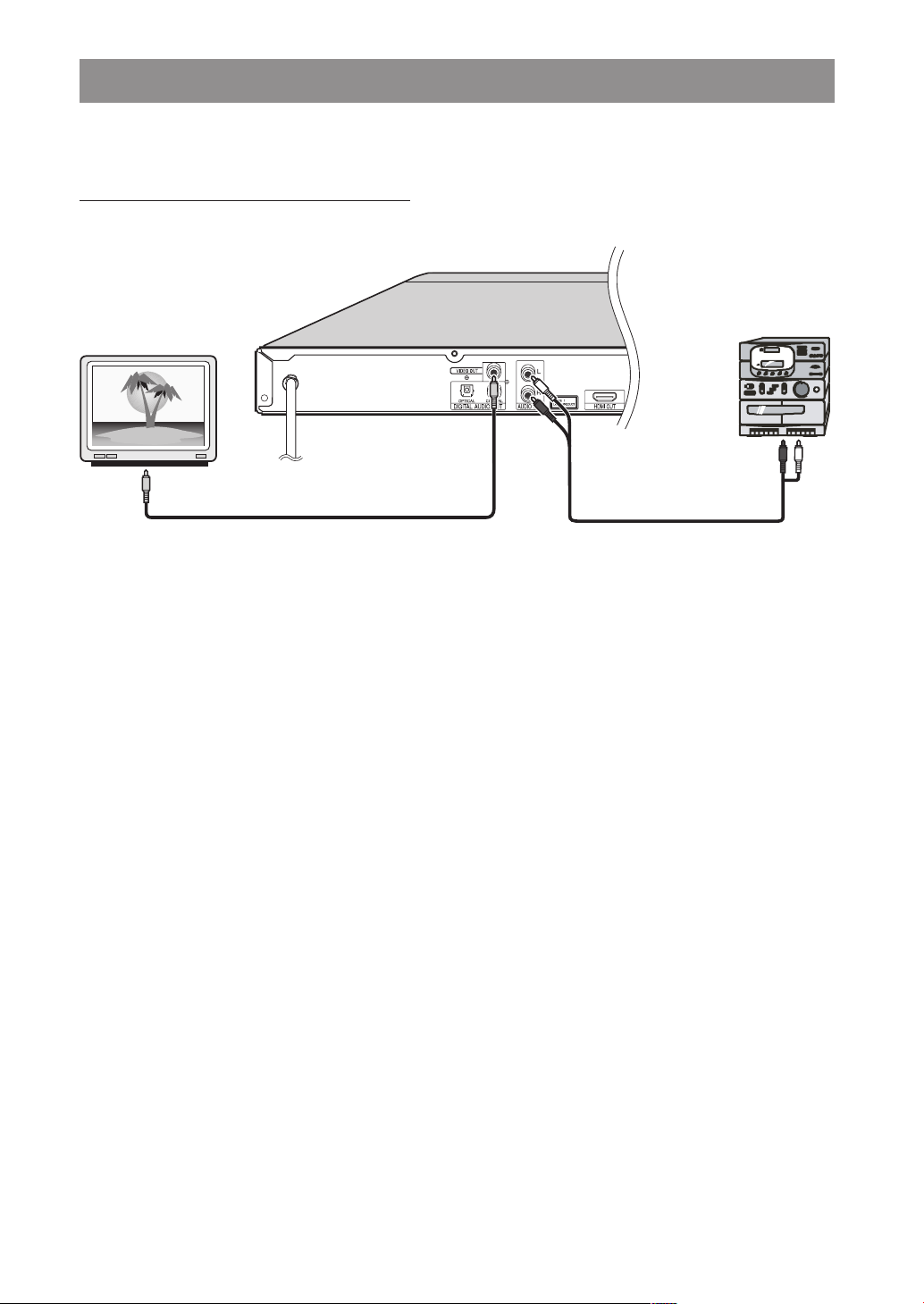
ANSCHLUSS DES PLAYERS AN EINEN AV-VERSTÄRKER
Achten Sie darauf, die Stromversorgung für jedes Gerät vor Durchführung der Anschlüsse abzuschalten.
Anschlussbuchsen für Analogen Audioausgang:
Für eine bessere Tonqualität, kann der Player an einen Verstärker über AUDIO OUT-Anschlussbuchsen angeschlossen
werden.
Verstärker
TV
Videokabel
(handelsüblich)
VIDEO
OUT
AUDIO OUT
(L-R)
Audiokabel
(handelsüblich)
- 12 - D
Page 15

IN
IN
Anschlussbuchsen für Digitalen Audio Ausgang:
Für eine gute Tonqualität kann der Player über optisch oder koaxial digitale Audioausgänge an einen AV-Verstärker mit
integriertem Dolby Digital/DTS/MPEG Decoder angeschlossen werden. Durch Verwendung von sechs Lautsprechern
kommen Sie in den Genuß von 5.1-Kanal Surround-Sound. (Siehe Seite 33.)
VerstärkerDVD Player
ODER
Koaxiales oder optisches Kabel
(handelsüblich)
an koaxial oder optisch
digitale Audio-Eingangs-Anschlussbuchse
Vorderer
Lautsprecher
(links)
Staubschutz-Abdeckung
DVD Player
Mittlerer Lautsprecher
Verstärker
Vorderer
Lautsprecher
(rechts)
Subwoofer
Rückseitiger
Lautsprecher
(links)
Wiedergabe von Dolby Digital, DTS oder MPEG Audio über einen digitalen Anschluss
Stellen Sie das entsprechende Signal (Dolby Digital, DTS oder MPEG) im „Digital-Ausgang” auf „Bitstrom”. (Siehe
Seite 33).
2-Kanal-Audio Wiedergabe über einen digitalen Anschluss
Setzen Sie das entsprechende Signal (Dolby Digital oder MPEG) im „Digital-Ausgang” auf „LPCM”. (Siehe Seite 33).
Bei DTS ist LPCM nicht einsetzbar.
Rückseitiger
Lautsprecher
(rechts)
HINWEIS:
• Wenn der Player an einen separaten Decoder oder Verstärker durch die DIGITAL AUDIO OUT-Anschlussbuchse ange-
schlossen wird, hören Sie eventuell ein kurzes Geräusch, wenn Sie das Soundsystem im DVD-Menü auswählen. Dies
ist keine Fehlfunktion.
- 13 -
D
Page 16

FERNBEDIENUNG
1
2
3
4
5
6
7
9
10
11
12
13
14
16
17
18
19
20
21
22
23
15
24
8
Wenn Sie die Fernbedienung benutzen, richten Sie sie auf
die Vorderseite des Players. Wenn die Fernbedienung nicht
funktioniert oder die gewählte Funktion nicht ausgewählt werden kann, sind die Batterien sehr wahrscheinlich erschöpft
und sollten so bald als möglich ersetzt werden.
Einlegen der Batterien
Die Batterien (zwei R-03 Batterien („AAA” Größe, UM/SUM-4,
HP-16 oder ähnlich)) sind in der Verpackung enthalten.
1 Ziehen Sie die Klappe an der Abdeckung nach unten.
Nehmen Sie die Abdeckung in Pfeilrichtung ab.
2 Legen Sie die beigefügten Batterien ein.
• Setzen Sie die Batterien ein und vergewissern Sie sich,
dass die Polarität korrekt mit den
gen innen am Batteriefach übereinstimmt.
3 Führen Sie die untere Klappe der Abdeckung in die Öff
nung ein. Senken Sie die Abdeckung, bis sie einrastet.
und Markierun-
-
Falscher Gebrauch der Batterien kann dazu führen, dass sie auslaufen oder explodieren. Befolgen Sie nachfolgende Vorsichtsmaßnahmen.
Vorsicht
• Explosionsgefahr, wenn die Batterie falsch wiedereingesetzt wird.
Tauschen Sie die Batterie nur gegen denselben oder äquivalenten Typ.
• Setzen Sie die Batterien ein und vergewissern Sie sich, dass die Polarität korrekt mit den und Markierungen
innen am Batteriefach übereinstimmt.
• Batterien unterschiedlicher Typen haben verschiedene Eigenschaften, verwenden Sie deshalb keine Batterien unter-
schiedlicher Typen.
• Verwenden Sie nicht neue und alte Batterien zusammen.
Dies kann die Lebensdauer neuer Batterien verkürzen oder verursachen, dass alte Batterien auslaufen.
• Nehmen Sie die Batterien aus der Fernbedienung, sobald Sie leer sind, andernfalls können sie auslaufen.
Batterieflüssigkeit von ausgelaufenen Batterien ist gesundheitsschädlich für Ihre Haut, achten Sie deshalb darauf,
die Batterieflüssigkeit zuerst abzuwischen und sie dann mithilfe eines Lappens zu entfernen.
• Die Batterien, die im Lieferumfang des Players enthalten sind, können nach kurzer Zeit leer sein, abhängig davon
wie sie aufbewahrt werden.
Achten Sie darauf, sie so bald als möglich gegen neue Batterien zu tauschen.
• Nehmen Sie die Batterien aus der Fernbedienung heraus, wenn Sie sie für längere Zeit nicht benutzen.
• Befolgen Sie die Regeln (Verordnung) der jeweiligen örtlichen Regierung hinsichtlich der Entsorgung abgenutzter
Batterien.
- 14 - D
Page 17

FUNKTIONEN DER FERNBEDIENUNG
1. Taste OPERATE (BETRIEB)
Schaltet den Player ein oder schaltet ihn um auf Standby-Modus.
2. Taste HDMI
Sie ändert die HDMI-Auflösung.
3. Taste TIME (ZEIT)
Ändert den Anzeigemodus der Abspielzeit der Disc, des Titels, des Tracks an der OSD und an dem Displayfeld
Frontblende.
4. Taste ZOOM
Verändert die Größe des Bildes mittels Zoom.
5. Taste PLAY/PAUSE (WIEDERGABE/PAUSE)
Spielt die Disc ab oder stoppt sie.
6. Taste MENU (MENÜ)
Zeigt das DVD Hauptmenü am Bildschirm an. Während der VCD-Wiedergabe wird das VCD-Menü angezeigt,
wenn vorhanden.
7. Taste TITLE (TITEL)
Zeigt das Titel-Menü am Bildschirm des TV-Geräts an.
8. /// Tasten
Bringt Sie zu den Einstellungen.
9. Taste SEARCH MODE (SUCHMODUS)
Setzt den Player in Suchmodus (Titel, Kapitel, Track, Zeit, Index).
10. Taste SUBTITLE (UNTERTITEL)
Ändert die Sprache des Untertitels während des Abspielvorgangs einer DVD und schaltet ausgewählte Untertitel
für DivX®ein/aus.
11. Nummerntasten
Direkte Eingabe der Track-/Kapitel-/Titel-/Zeitnummern.
12. Taste +10
Eingabe der Zahlen, die größer als 9 sind.
13. Taste OPEN/CLOSE ( ) (ÖFFNEN/SCHLIESSEN)
Öffnet oder schließt das Discfach.
14. Taste REPEAT (WIEDERHOLUNG)
Führt die Funktionen Wiederholung, Mischen und Programmieren aus.
15. Taste A - B
Ausführung der A - B Wiedergabewiederholung.
16. Tasten SLOW/SEARCH (LANGSAM/SUCHE)
Drücken Sie, um die Vorwärts- und Rückwärtswiedergabe bei unterschiedlicher Geschwindigkeit während der Wie
dergabe (schneller Vorlauf/Rücklauf) oder während des Pausenmodus (Zeitlupe) einzustellen.
17. Tasten SKIP/FRAME (SPULEN/EINZELBILD)
Gehen Sie zum Beginn des aktuellen oder nächsten Kapitels oder Tracks während der Wiedergabe oder gehen
Sie zum nächsten Einzelbild während der Pause.
18. Taste STOP (STOPP)
Stoppt das Abspielen der Disc.
19. Taste DISPLAY (ANZEIGE)
Zeigt den aktuellen Abspielstatus oder das SETUP-Menü am TV-Bildschirm an.
20. Taste RETURN (RÜCKKEHR)
Rückkehr zum vorhergehenden Bildschirmmenü.
21. Taste SELECT (AUSWAHL)
Auswahl der Funktionen oder Einstellungen.
22. Taste ANGLE (KAMERAPOSITION)
Ändert den Kameraposition beim Abspielen einer DVD.
23. Taste AUDIO
Ändert die Sprache während des Abspielens einer DVD.
Ändert den Audionkanal (Stereo/Links/Rechts) während des Abspielens einer Video CD.
24. Taste C
Löscht falsche Eingaben oder Funktionen.
-
- 15 -
D
Page 18

DVD-WIEDERGABE
Vorbereitungen
Wenn der Player an ein Audiosystem angeschlossen
worden ist, schalten Sie den DVD-Player ein und danach
das TV-Gerät.
Einfache Wiedergabe
1. Drücken Sie auf OPERATE
2. Drücken Sie auf OPEN/CLOSE (
zu öffnen.
3. Legen Sie eine Disc in das Laufwerk ein.
Halten Sie die Disc fest, ohne irgendeine der Oberflächen
zu berühren, legen Sie sie mit der gedruckten Titelseite
nach oben ein, richten Sie sie gemäß den Führungen aus
und bringen Sie sie in korrekte Position.
4. Drücken Sie auf
Ein Menü kann am Bildschirm des TV-Geräts nach einigen
Momenten angezeigt werden oder der Film kann sofort nach
der Vorstellung der Filmgesellschaft starten. Dieses Verhalten ist vom Discinhalt abhängig und kann sich ändern.
5. Drücken Sie auf /// oder die Nummerntasten,
um den bevorzugten Titel auszuwählen.
6. Drücken Sie auf
Der Abspielvorgang der ausgewählten Einstellungen startet
nun. Die abgespielte Einstellung kann ein Film sein, ein unbewegliches Bild oder ein anderes Untermenü je nach Disc.
OPEN/CLOSE ( ).
SELECT.
.
), um das Discfach
HINWEIS:
• Die Schritte 5 und 6 sind nur verfügbar, wenn ein Menü
auf der Disc aufgezeichnet ist.
• Die Disc regelt das Verhalten des Players während der
Menüfunktion.
Um die Wiedergabe zu stoppen und zum Menübildschirm
zurückzukehren (sofern ein Menü auf der Disc verfügbar
ist), drücken Sie je nach Disc MENU oder TITLE. Die
Wiedergabe wird verschoben und der Menübildschirm der
Disc wird angezeigt.
Nach dem Betrieb
Wenn der Player nicht in Gebrauch ist, nehmen Sie die
Disc heraus und drücken auf OPERATE, um den Player
auszuschalten.
HINWEIS:
•
Die Disc dreht sich weiter, solange das Menü angezeigt
wird, auch nachdem der Player aufgehört hat eine be
stimmte Einstellung abzuspielen. Wenn keine weiteren
Auswahlmöglichkeiten angezeigt werden, achten Sie darauf
STOP
() zu drücken, um die Menüanzeige zu löschen.
Für Sie als Hinweis:
Wenn ein Vorgang entsprechend der gedrückten Taste
unmöglich ist, wird „ ” am Bildschirm angezeigt.
Abspielvorgang Stoppen
Drücken Sie zweimal auf STOP ().
Wenn der Abspielvorgang gestoppt wird, zeichnet der
Player den Punkt auf, an dem STOP (
wurde (Wiederaufnahmefunktion). Drücken Sie nochmals
auf PLAY/PAUSE und der Abspielvorgang nimmt ab
diesem Punkt wieder auf. Wenn das Laufwerk geöffnet
ist oder STOP (
aufnahmefunktion gelöscht.
Um den Abspielvorgang dauerhaft zu stoppen, drücken Sie
zweimal auf STOP (
gedrückt wird, wird die Meldung „
am Bildschirm mit der Aufforderung angezeigt, ob Sie den
Abspielvorgang fortsetzen möchten. Um den Abspielvorgang
zu stoppen, drücken Sie nochmals auf STOP (
aber auch auf PLAY/PAUSE drücken, um fortzufahren.
Schneller Vorlauf / Rücklauf
Drücken Sie auf SLOW/SEARCH (
Schnellen Vorlauf) an der Fernbedienung während
oder
der Wiedergabe.
Der normale Abspielvorgang wird wieder aufgenommen,
wenn PLAY/PAUSEgedrückt wird.
Die Geschwindigkeit des schnellen Vorlaufs oder schnel
len Rücklaufs ändert sich jedes Mal, wenn
gedrückt wird.
Vorwärts / Rückwärts Spulen
Drücken Sie auf SKIP/FRAME ( oder
Wiedergabe.
Das Kapitel wird jedes Mal wenn die Taste gedrückt wird,
vorwärts oder rückwärts gespult.
Pause
Drücken Sie einmal auf PLAY/PAUSE während der Wie
dergabe.
Abspielen von Pausen.
Für die Rückkehr zum normalen Abspielvorgang :
Drücken Sie auf PLAY/PAUSE.
Schritt Vorwärts
Drücken Sie einmal auf PLAY/PAUSE während der Wie
dergabe.
Abspielen von Pausen.
Drücken Sie auf SKIP/FRAME ().
Das nächste Einzelbild des Films wird angezeigt.
Zeitlupen-Wiedergabe Vorwärts
-
Drücken Sie einmal auf PLAY/PAUSE während der Wie
dergabe.
Abspielen von Pausen.
Drücken Sie auf SLOW/SEARCH (
um die Geschwindigkeit der Zeitlupenwiedergabe zu erhö
hen oder zu senken.
Die Geschwindigkeit der Zeitlupen-Wiedergabe wird bei
jeder Änderung am Bildschirm angezeigt.
Für die Rückkehr zum normalen Abspielvorgang :
Drücken Sie auf PLAY/PAUSE.
) erneut gedrückt wird, wird die Wieder-
). Wenn STOP ( ) zum ersten Mal
) einmal gedrückt
Weiter Mit Wiedergabe
), Sie können
Schnellen Rücklauf
) während der
Langsamer Vorlauf),
”
-
oder
-
-
-
-
- 16 - D
Page 19

Direkte Auswahl der Szenen
Auswahl der Szenen anhand der Zeit- und Titel/Kapitelnummern
Sie können die DVD von jedem gewünschten Zeitpunkt
aus ansehen oder jedem Titel/Kapitel.
Drücken Sie SEARCH MODE an der Fernbedienung wäh
rend der Wiedergabe oder im Stoppmodus.
Das Suchfeld „Zeit” und „Titel/Kapitel” wird am Bildschirm
angezeigt.
Zur Einstellung der Zeit, geben Sie die gewünschte Zeit im
Feld „Zeit” mithilfe der Nummerntasten ein und drücken
dann SELECT.
Die Disc wird beginnend vom gewünschten Zeitpunkt abgespielt, wenn dies nicht durch die DVD verhindert wird.
Für die Einstellung eines Titels/Kapitels, drücken Sie
, um das „Titel” oder „Kapitel” Feld auszuwählen,
oder
geben Sie die gewünschte Titel-/Kapitelnummer mithilfe der
Nummerntasten ein und drücken Sie SELECT.
Die Disc wird ab dem gewünschten Titel/Kapitel abgespielt,
wenn dies nicht durch die DVD verhindert wird.
Wenn Sie die falsche Nummer eingegeben haben, drücken
Sie auf C, um das Feld zu löschen.
Sie können auf RETURN drücken, um den Suchmodus
zu annullieren.
Auswahl von Szenen über die Lesezeichen-Funktion
Bis zu drei Einzelbilder können während der Wiedergabe
mit einem Lesezeichen versehen werden.
Die mit einem Lesezeichen versehenen Einzelbilder werden
schnell herausgesucht und wiedergegeben.
Drücken Sie zweimal auf SEARCH MODE auf der Fernbedienung während der Wiedergabe.
Das „Lesezeichen” Feld wird am Bildschirm angezeigt.
-
Um das „Lesezeichen” Feld zu schließen, drücken Sie
RETURN.
Lesezeichen setzen
Zeigt das Feld „Lesezeichen” an während der Wiedergabe.
Drücken Sie oder , um ein „Lesezeichen” Feld
auszuwählen, und wenn ein gewünschtes Einzelbild an
gezeigt wird, drücken Sie SELECT. Die Laufzeit des mit
einem Lesezeichen versehenen Einzelbildes wird in dem
„Lesezeichen” Feld angezeigt.
Wiedergabe der mit einem Lesezeichen versehenen
Einzelbilder
Zeigt das Feld „Lesezeichen” an während der Wiedergabe.
Drücken Sie oder , um das gewünschte „Lesezeichen” Feld auszuwählen und drücken Sie dann SELECT.
Das mit einem Lesezeichen versehene Einzelbild wird
wiedergegeben.
-
Entfernen von Lesezeichen
Zeigt das Feld „Lesezeichen” an während der Wiedergabe.
Drücken Sie oder , um das „Lesezeichen” Feld, das
Sie entfernen möchten, auszuwählen und drücken Sie dann
C. Das Lesezeichen wird entfernt.
HINWEIS:
• Das Lesezeichen wird annulliert, wenn:
- Das Discfach geöffnet ist.
- Der Strom abgeschaltet wird.
- 17 -
D
Page 20

Wiedergabewiederholung
Weitere Funktionen
Erneutes Ansehen
Drücken Sie auf REPEAT während der Wiedergabe. Das
Feld „Abspiel Modus” wird am Bildschirm angezeigt.
Drücken Sie , um das Feld „Wiederholung” auszuwählen und wählen Sie eine der Funktionen „Kapitel”, „Titel”
und „Aus” mithilfe von SELECT.
Drücken Sie auf REPEAT, um das aktuelle Feld „Abspiel
Modus” zu schließen.
Wenn „
Kapitel
wieder abgespielt.
Wenn „
abgespielt.
Wenn „Aus” angezeigt wird, wird der Wiederholungsmodus
nicht ermöglicht.
” ausgewählt wird, wird das aktuelle Kapitel
Titel
” ausgewählt wird, wird der aktuelle Titel wieder
HINWEIS:
• Bei DVDs kann das Feld „Modus” im Feld „Abspiel Modus”
nicht geändert werden.
• Wiederholungswiedergabe kann durch einige DVD Titel
verhindert werden.
Wiederholen von Abschnitten zwischen zwei bestimmten
Punkten (A – B Wiederholung)
Drücken Sie auf A-B während der Wiedergabe, an dem
Punkt an dem die Wiederholungswiedergabe starten soll
(A).
„Von A Zu B. A Setzen” wird am Bildschirm angezeigt.
Drücken Sie nochmals auf A-B an dem Punkt an der die
Wiederholungswiedergabe enden soll (B).
„Von A Zu B. B Setzen” wird angezeigt und die Wiederholungswiedergabe der Auswahl zwischen den Punkten A und
B startet, falls nicht von der DVD verhindert.
Für die Rückkehr zum normalen Abspielvorgang :
Drücken Sie nochmals auf A-B. „Von A Zu B Abgebrochen”
wird angezeigt und die A-B Wiederholung ist deaktiviert.
Anzeige von Zeitinformationen
Drücken Sie auf DISPLAY während der Wiedergabe.
Informationen werden am Bildschirm des TV-Geräts mit
Angabe des aktuellen Status der Disc angezeigt. Im Anzei
gebild können Sie folgende Informationszeilen finden:
Zeile 1:
Abgelaufene Zeit und verbleibende Zeit des Titels
Zeile 2: Titelnummer, Kapitelnummer und Abspielwinkel-
Zeile 3: Audiosprachennummer, Audioformat, Nummer der
Zeile 4:
Drücken Sie noch einmal auf DISPLAY, um das Anzeigebild
zu schließen.
Sie können die Zeit auch anzeigen, indem Sie auf TIME
drücken.
Abgelaufene/verbleibende Zeiten des Titels werden angezeigt.
Drücken Sie noch einmal TIME, um dieses Anzeigebild
zu schließen.
Anzeige einer Szene mit größerer und kleinerer
Ansicht
Anhand der Zoomfunktion können Sie eine Szene genauer
ansehen. Dies ist besonders praktisch, wenn Sie einen Teil
des Bildes vergrößern möchten.
Drücken Sie auf ZOOM während der Wiedergabe.
Drücken Sie fortlaufend auf ZOOM, um das Bild mit verschiedenen Vergrößerungen anzuzeigen.
nummer
Ausgangskanäle und der Audiosprache
Nummer der Untertitelsprache und Untertitelsprache
HINWEIS:
• Verwenden Sie /// um zur gezoomten Position
zu gelangen.
Für die Rückkehr zum normalen Abspielvorgang :
Drücken Sie fortlaufend auf ZOOM, bis „ Aus” am Bildschirm angezeigt wird. Das Bild hat nun seine normale
Größe.
-
- 18 - D
Page 21

Anzeigen / Ändern der Untertitel Sprache
Es ist möglich, die Untertitel-Sprache von der bei den ursprünglichen Einstellungen ausgewählten auf eine andere
Sprache abzuändern, sofern sie verfügbar ist.
(Dieser Vorgang funktioniert nur bei Discs, bei denen mehrere Untertitel-Sprachen aufgenommen sind.)
Drücken Sie auf SUBTITLE während der Wiedergabe.
Wenn keine Untertitel zur Verfügung stehen, wird anstatt
der ausgewählten Sprache „ Aus” am Bildschirm angezeigt.
Drücken Sie fortlaufend auf SUBTITLE, bis die bevorzugte
Sprache ausgewählt wird.
Wenn diese Taste einmal gedrückt wird, wird der erste auf
der Disc aufgenommene Untertitel angezeigt. Die restlichen
aufgenommenen Untertitel werden in der Reihenfolge angezeigt, in der SUBTITLE jedes Mal gedrückt wird.
Drücken Sie zum Löschen der Untertitel fortlaufend auf
SUBTITLE, bis „ Aus” am Bildschirm angezeigt wird.
HINWEIS:
• In einigen Fällen wird die Untertitel-Sprache nicht sofort
auf die ausgewählte Sprache geändert.
• Wenn die gewünschte Sprache nicht gefunden werden
kann, nachdem SUBTITLE mehrere Male gedrückt wurde, heißt das, dass die Sprache auf der Disc nicht zur
Verfügung steht.
• Wenn der Player erneut gestartet wird oder die Disc
gewechselt, wird die Untertitel-Auswahl automatisch auf
die ursprünglichen Einstellungen zurückgesetzt.
• Wenn eine Sprache ausgewählt wird, die nicht von der
Disc unterstützt wird, wird die Untertitel-Sprache automatisch auf die Standardsprache der Disc eingestellt.
Ändern der Audio Sprache
Es ist möglich, die Audiosprache von der bei den ursprünglichen Einstellungen ausgewählten Sprache auf eine andere
Sprache abzuändern, sofern sie verfügbar ist.
(Dieser Vorgang funktioniert nur bei Discs, bei denen
mehrere Audio Sprachen aufgenommen sind.)
Drücken Sie auf AUDIO während der Wiedergabe.
Drücken Sie fortlaufend auf AUDIO, bis die bevorzugte
Sprache ausgewählt wird.
HINWEIS:
• Wenn die gewünschte Sprache nicht gefunden werden
kann, nachdem AUDIO mehrere Male gedrückt wurde,
bedeutet es, dass die Sprache auf der Disc nicht zur
Verfügung steht.
• Wenn der Player erneut gestartet wird oder die Disc
gewechselt, wird die Sprachenauswahl automatisch auf
die ursprünglichen Einstellungen zurückgesetzt.
• Wenn eine Sprache ausgewählt wird, die nicht von der
Disc unterstützt wird, wird die Sprache automatisch auf
die Standardsprache der Disc eingestellt.
Eine andere Kameraposition auswählen
Einige DVD können Szenen enthalten, die gleichzeitig aus
verschiedenen Perspektive aufgenommen worden sind.
Für diese Discs können dieselben Szenen aus jedem
dieser verschiedenen Perspektive mit ANGLE betrachtet
werden.
Die Anzahl der aufgenommen Perspektive variiert abhängig
von der verwendeten Disc.
„ANGLE” (KAMERAPOSITION) wird ebenso an der Player-Anzeige angezeigt. Von diesem Augenblick an, wird
der xte aller Blickwinkel abgespielt und Sie können die
Blickwinkel bis zum Ende der Szene mit verschiedenen
Blickwinkeln ändern.
Drücken Sie auf ANGLE während der Wiedergabe.
Der aktuelle Perspektive wird geändert.
Drücken Sie fortlaufend auf ANGLE, bis die bevorzugte
Perspektive ausgewählt wird.
HINWEIS:
• Diese Funktion funktioniert nur bei Discs, bei denen
verschiedene Perspektiven aufgezeichnet worden sind.
• Die kamerapositionen werden am Bildschirm angezeigt.
Sie können einen zur Ansicht auswählen.
• Wenn Sie ANGLE außerhalb einer Szene mit verschie-
denen Blickwinkeln bei einem Titel mit verschiedenen
Blickwinkeln auswählen, wird „
angezeigt. Dies bedeutet, dass gegenwärtig nur eine
Perspektive zur Verfügung steht.
- 19 -
1/1” am Bildschirm
D
Page 22

Verwendung des DVD-Menüs
Einige DVD haben eindeutige Menüstrukturen, so genannte
DVD-Menüs. Zum Beispiel sehen DVDs, die mit komple
xen Inhalten programmiert werden, Führungsmenüs vor
und jene, die mit verschiedenen Sprachen aufgenommen
werden, liefern Menüs für Audio und Untertitel-Sprachen.
Obwohl der Inhalt des DVD-Menüs und die Funktionen
von Disc zu Disc unterschiedlich sein können, werden
nachfolgend die Grundfunktionen erläutert, sofern dieses
Merkmal verfügbar ist.
Drücken Sie auf TITLE oder MENU.
Das auf der Disc verfügbare DVD-Menü wird nun angezeigt.
HINWEIS:
• Wenn Sie auf MENU drücken, wird das Root-Menü der
DVD angezeigt.
• Wenn Sie auf TITLE drücken, wird das Menü der aktuellen
Titel angezeigt.
• MENU funktioniert nicht im Stoppmodus.
-
Drücken Sie auf
auszuwählen.
Drücken Sie auf SELECT.
Die ausgewählte Funktion wird nun ausgeführt.
Wählen Sie eine entsprechende Einstellung am DVD Menü,
um die Wiedergabe fortzusetzen.
/// um die bevorzugte Funktion
HINWEIS:
• Einige DVD können keine Haupt- und/oder Titel-Menüs
enthalten.
- 20 - D
Page 23

VIDEO-CD-WIEDERGABE
Vorbereitungen
Wenn der Player an ein Audiosystem angeschlossen
worden ist, schalten Sie den DVD-Player ein und danach
das TV-Gerät.
Einfache Wiedergabe
1. Drücken Sie auf OPERATE
2. Drücken Sie auf OPEN/CLOSE
öffnen.
3. Legen Sie eine Disc in das Laufwerk ein.
Halten Sie die Disc fest, ohne irgendeine der Oberflächen
zu berühren, legen Sie sie mit der gedruckten Titelseite
nach oben ein, richten Sie sie gemäß den Führungen aus
und bringen Sie sie in korrekte Position.
4. Drücken Sie auf
Das Discfach wird geschlossen.
Für Video CD ohne Wiedergabefunktion (PBC):
Der Abspielvorgang startet sofort.
Für Video CD, die mit Wiedergabefunktion ausgestattet
sind (PBC):
Wenn die Disc ein Menü enthält, wird das Menü nach
einigen Momenten auf den Bildschirm angezeigt.
Menü Abspielvorgang
Diese Funktion funktioniert nur bei Video CD mit Wieder
gabefunktion (Version 2.0).
Befolgen Sie die Anweisungen am Menü-Bildschirm be
züglich interaktiver Funktionen.
Die Einzelheiten variieren abhängig von der betreffenden
Disc. Beziehen Sie sich ebenfalls auf die Anweisungen, die
der Disc beigefügt sind.
Nach den Schritten 1 bis 4 oben, werden die Menüs am
TV-Bildschirm angezeigt.
5. Drücken Sie auf die Nummerntasten, um die bevorzugte
Funktion auszuwählen.
Der Player beginnt nun die gewünschte Funktion abzu
spielen.
OPEN/CLOSE ( ).
.
( ), um das Discfach zu
HINWEIS:
•
Verwenden Sie +10 für die Eingabe zweistelliger Zahlen.
• /// werden nicht für die Auswahl von Funktionen
für die Video CD verwendet.
Was ist eine Wiedergabefunktion (PBC)?
Wenn eine Video CD auf der Disc „Wiedergabefunktion”
geschrieben hat, bedeutet es, dass bestimmte Szenen
oder Informationen interaktiv mit dem TV-Gerät anhand des
Menü-Bildschirms zur Ansicht ausgewählt werden können.
PBC auf Ein/Aus einstellen
Drücken Sie REPEAT wenn eine Video CD mit PBC ein
gelegt wird.
Das Feld „Abspiel Modus” wird am Bildschirm angezeigt.
Wählen Sie das Feld „Modus” im Feld „Abspiel Modus” und
drücken Sie auf SELECT.
Jedes Mal wenn diese Taste gedrückt wird, schaltet PBC
zwischen Ein und Aus um.
HINWEIS:
• Bei Video CD ohne PBC, kann das Feld „Modus” im Feld
„Abspiel Modus” nicht geändert werden.
• Bei Video CD mit PBC, können Sie ebenso MENU ver-
wenden, um PBC zwischen Ein und Aus umzuschalten.
Wenn das Menü auf einem anderen Bildschirm fort
gesetzt wird
Drücken Sie nach Schritt 4 auf SKIP/FRAME ().
Drücken Sie auf SKIP/FRAME (
Menü-Bildschirm zurück zu gelangen.
), um zum vorherigen
HINWEIS:
•
Die Disc dreht sich weiter, solange das Menü angezeigt
wird, auch nachdem der Player aufgehört hat eine be
stimmte Einstellung abzuspielen. Wenn keine weiteren
Auswahlmöglichkeiten angezeigt werden, achten Sie darauf
STOP () zu drücken, um die Menüanzeige zu löschen.
-
Für Sie als Hinweis:
Wenn „
Taste angezeigt wird, bedeutet es, dass der Player die
entsprechende Funktion nicht ausführen kann.
Abspielvorgang Stoppen
Bei Video CD ohne PBC oder wenn der PBC-Modus
„Aus” ist.
Drücken Sie zweimal auf STOP ().
Wenn der Abspielvorgang gestoppt wird, zeichnet der Player
den Punkt auf, an dem STOP (
(Wiederaufnahmefunktion). Drücken Sie nochmals auf PLAY/
PAUSE und der Abspielvorgang nimmt ab diesem Punkt wieder auf. Wenn das Laufwerk geöffnet ist oder STOP () erneut
gedrückt wird, wird die Wiederaufnahmefunktion gelöscht.
Um den Abspielvorgang dauerhaft zu stoppen, drücken
Sie zweimal auf STOP (
gedrückt wird, wird die Meldung „Weiter Mit Wiedergabe”
am Bildschirm mit der Aufforderung angezeigt, ob Sie den
Abspielvorgang fortsetzen möchten. Um den Abspielvor
gang zu stoppen, drücken Sie nochmals auf STOP (),
Sie können aber auch auf PLAY/PAUSE drücken, um den
Abspielvorgang wieder aufzunehmen.
Bei Video CD mit PBC oder wenn der PBC-Modus „Ein”
ist.
Drücken Sie einmal auf STOP ().
Es steht keine Wiederaufnahmefunktion zur Verfügung.
” am Bildschirm während der Betätigung einer
) einmal gedrückt wurde
). Wenn STOP () einmal
-
-
-
-
- 21 -
D
Page 24

Schneller Vorlauf / Rücklauf
Drücken Sie auf
Schnellen Vorlauf) an der Fernbedienung während
oder
der Wiedergabe.
Drücken Sie auf PLAY/PAUSE, um den normalen Abspiel
vorgang wieder aufzunehmen.
Die Geschwindigkeit des schnellen Vorlaufs oder schnel
len Rücklaufs ändert sich jedes Mal, wenn
gedrückt wird.
SLOW/SEARCH ( Schnellen Rücklauf
oder
HINWEIS:
• Der Ton ist während des schnellen Vorlaufs oder Rücklaufs nicht zu hören.
Vorwärts / Rückwärts Spulen
Drücken Sie auf SKIP/FRAME ( oder
Wiedergabe.
Der Track wird jedes Mal wenn die Taste gedrückt wird,
vorwärts oder rückwärts gespult.
Pause
Drücken Sie einmal auf PLAY/PAUSE während der Wie
dergabe.
Abspielen von Pausen.
Für die Rückkehr zum normalen Abspielvorgang :
Drücken Sie auf PLAY/PAUSE.
Schritt Vorwärts
Drücken Sie einmal auf PLAY/PAUSE während der Wie
dergabe.
Abspielen von Pausen.
Drücken Sie auf SKIP/FRAME ().
Das nächste Einzelbild des Films wird angezeigt.
) während der
HINWEIS:
• Die Funktion rückwärts schalten ist nicht verfügbar.
Zeitlupen-Wiedergabe Vorwärts
Drücken Sie einmal auf PLAY/PAUSE während der Wiedergabe.
Abspielen von Pausen.
Drücken Sie auf SLOW/SEARCH (
um die Geschwindigkeit der Zeitlupenwiedergabe zu erhö
hen oder zu senken.
Die Geschwindigkeit der Zeitlupen-Wiedergabe wird bei
jeder Änderung am Bildschirm angezeigt.
Für die Rückkehr zum normalen Abspielvorgang :
Drücken Sie auf PLAY/PAUSE.
Langsamer Vorlauf),
Direkte Auswahl der Szenen
Auswahl der Szenen anhand der Zeit- und Tracknummer
Sie können die Video CD von jedem gewünschten Zeitpunkt
aus ansehen oder jedem Track.
-
Tracksuche
Drücken Sie einmal auf SEARCH MODE an der Fernbe
dienung während der Wiedergabe.
Das Feld „Track-Suche” wird am Bildschirm angezeigt.
Zur Einstellung der Zeit, geben Sie die gewünschte Zeit im
Feld „Zeit” mithilfe der Nummerntasten ein und drücken
dann SELECT.
Bei der eingegebenen Zeit springt der Player zum aktu
ellen Track.
Drücken Sie für die Einstellung eines Tracks auf
das Feld „Spur:” auszuwählen, geben Sie die gewünschte
Tracknummer mithilfe der Nummerntasten und drücken
Sie dann SELECT.
Die Disc beginnt ab dem gewünschten Track abzuspielen.
Wenn Sie die falsche Nummer eingegeben haben, drücken
Sie auf C, um das Feld zu löschen.
Drücken Sie RETURN, um den Suchmodus zu annullieren.
Discsuche
(Video CD ohne PBC oder wenn der PBC-Modus „Aus”
ist)
Drücken Sie zweimal SEARCH MODE wäh ren d der
Wiedergabe.
Das Feld „Disc-Suche” wird am Bildschirm angezeigt.
Zur Einstellung der Zeit, geben Sie die gewünschte Zeit im
Feld „Zeit” mithilfe der Nummerntasten ein und drücken
dann SELECT.
Der Player springt zur eingegebenen Zeit der Disc.
Drücken Sie für die Einstellung eines Tracks auf
das Feld „Spur:” auszuwählen, geben Sie die gewünschte
Tracknummer mithilfe der Nummerntasten ein und drü
cken Sie dann SELECT.
Die Disc wird ab dem gewünschten Track abgespielt.
Wenn Sie die falsche Nummer eingegeben haben, drücken
Sie auf C, um das Feld zu löschen.
Drücken Sie RETURN, um den Suchmodus zu annullieren.
-
HINWEIS:
• Dieser Vorgang steht nicht zur Verfügung, wenn der PBC-
Modus „Ein” ist.
-
-
, um
, um
-
HINWEIS:
• Die Funktion ‘Zeitlupenwiedergabe rückwärts’ ist nicht
verfügbar.
- 22 - D
Page 25

Aus
Alle
Aus
Eine Spur
Alle
Auswahl von Szenen über die Lesezeichen-Funktion
Bis zu drei Einzelbilder können während der Wiedergabe
mit einem Lesezeichen versehen werden.
Die mit einem Lesezeichen versehenen Einzelbilder werden
schnell herausgesucht und wiedergegeben.
Drücken Sie bei Video CD ohne PBC oder wenn der PBCModus „Aus” ist dreimal auf SEARCH MODE während der
Wiedergabe.
Drücken Sie bei Video CD mit PBC und wenn der PBCModus „Ein” ist zweimal auf SEARCH MODE während
der Wiedergabe.
Das Feld „Lesezeichen” wird am Bildschirm angezeigt.
Um das Feld „Lesezeichen” zu schließen, drücken Sie
RETURN.
Lesezeichen setzen
Zeigt das Feld „Lesezeichen” an während der Wiedergabe.
Drücken Sie oder , um ein „Lesezeichen” Feld auszu-
wählen, und wenn ein gewünschtes Einzelbild angezeigt
wird, drücken Sie SELECT. Die Laufzeit des mit einem
Lesezeichen versehenen Einzelbildes wird in dem „Lese
-
zeichen” Feld angezeigt.
Wiedergabe der mit einem Lesezeichen versehenen
Einzelbilder
Zeigt das „Lesezeichen” Feld an während der Wiedergabe.
Drücken Sie oder , um das gewünschte „Lesezeichen” Feld auszuwählen und drücken Sie dann
SELECT.
Das mit einem Lesezeichen versehene Einzelbild wird
wiedergegeben.
Entfernen von Lesezeichen
Zeigt das „Lesezeichen” Feld an während der Wiedergabe.
Drücken Sie oder , um das „Lesezeichen” Feld auszu-
wählen, das Sie entfernen möchten und drücken Sie dann
C. Das Lesezeichen wird entfernt.
HINWEIS:
• Das Lesezeichen wird annulliert, wenn:
- Das Discfach geöffnet ist.
- Der Strom abgeschaltet wird.
• Welches Feld angezeigt wird, hängt sowohl davon ab, ob
PBC aktiviert wird und wie oft SEARCH MODE gedrückt
wird. Siehe nachstehende Tabelle.
Anzahl, wie oft
SEARCH MODE
gedrückt wird
1
2
3 −
Discs mit PBC Ein
Feld „Track-Suche” Feld „Track-Suche”
Feld „Lesezeichen” Feld
Discs ohne PBC
Discs mit PBC Aus
„Disc-Suche”
Feld „Lesezeichen”
Wiedergabewiederholung
Drücken Sie auf REPEAT während der Wiedergabe.
Das Feld „Abspiel Modus” wird am Bildschirm angezeigt.
Drücken Sie , um das Feld „Wiederholung” auszuwählen
und wählen Sie eines der Funktionen aus anhand von
SELECT.
Wählbare Einstellungen sind abhängig davon, ob PBC
aktiviert wird oder nicht.
Wiedergabefunktion
(PBC)
Funktionen der
Wiederholungswiedergabe
Discs mit PBC Ein
Wenn „Eine Spur” ausgewählt wird, wird der aktuelle Track
wieder abgespielt.
Wenn „Alle” ausgewählt wird, wird die gesamte Disc wieder
abgespielt.
Wenn „Aus” ausgewählt wird, wird der Wiederholungsmodus nicht ermöglicht.
Wiederholen von Abschnitten zwischen zwei bestimmten
Punkten (A – B Wiederholung)
Drücken Sie auf A-B während der Wiedergabe, an dem
Punkt an dem die Wiederholungswiedergabe starten soll
(A).
„Von A Zu B. A Setzen” wird am Bildschirm angezeigt.
Drücken Sie nochmals auf A-B an dem Punkt an der die
Wiederholungswiedergabe enden soll (B).
„Von A Zu B. B Setzen” wird angezeigt und die Wiederholungswiedergabe der Auswahl zwischen den Punkten
A und B startet.
Für die Rückkehr zum normalen Abspielvorgang :
Drücken Sie nochmals auf A-B. „Von A Zu B Abgebrochen”
wird angezeigt und die A-B Wiederholung ist deaktiviert.
Discs ohne PBC
Discs mit PBC Aus
- 23 -
D
Page 26

Weitere Funktionen
AUDIO-CD-WIEDERGABE
Anzeige von Zeitinformationen
Drücken Sie auf DISPLAY während der Wiedergabe.
Informationen werden am Bildschirm des TV-Geräts mit
Angabe des aktuellen Status der Disc angezeigt. Im Anzei
gebild können Sie folgende Informationszeilen finden:
Zeile 1: Video CD-Typ, abgelaufene Zeit und verbleibende
Zeit des Tracks
Zeile 2: Tracknummern
Drücken Sie noch einmal auf DISPLAY, um das Anzeigebild
zu schließen.
Sie können die Zeit auch anzeigen, indem Sie auf TIME
drücken.
Abgelaufene/verbleibende Zeiten des Tracks werden
angezeigt.
Drücken Sie noch einmal TIME, um dieses Anzeigebild
zu schließen.
Anzeige einer Szene mit Größerer und Kleinerer
Ansicht
Anhandder Zoomfunktion können Sie eine Szene genauer
ansehen. Dies ist besonders praktisch, wenn Sie einen Teil
des Bildes vergrößern möchten.
Drücken Sie auf ZOOM während der Wiedergabe.
Drücken Sie fortlaufend auf ZOOM, um das Bild mit verschiedenen Vergrößerungen anzuzeigen.
Vorbereitungen
Wenn der Player an ein Audiosystem angeschlossen worden ist, schalten Sie es ein.
-
Einfache Wiedergabe
1. Drücken Sie auf OPERATE
2. Drücken Sie auf OPEN/CLOSE( ), um das Discfach zu
öffnen.
3. Legen Sie eine Disc in das Laufwerk ein.
Halten Sie die Disc fest, ohne irgendeine der Oberflächen
zu berühren, legen Sie sie mit der gedruckten Titelseite
nach oben ein, richten Sie sie gemäß den Führungen aus
und bringen Sie sie in korrekte Position.
4. Drücken Sie auf OPEN/CLOSE ( ).
Der Abspielvorgang startet.
Nach dem Betrieb
Wenn der Player nicht in Gebrauch ist, nehmen Sie die
Disc heraus und drücken auf OPERATE, um den Player
auszuschalten.
Für Sie als Hinweis:
Wenn „ ” am Bildschirm während der Betätigung einer
Taste angezeigt wird, bedeutet es, dass der Player die
entsprechende Funktion nicht wiedergehen kann.
.
HINWEIS:
• Die Zoomfunktion funktioniert nur, wenn der PBC-Modus
auf „Aus” steht.
• Verwenden Sie
zu gelangen.
Für die Rückkehr zum normalen Abspielvorgang :
Drücken Sie fortlaufend auf ZOOM, bis „ Aus” am Bildschirm angezeigt wird. Das Bild hat nun seine normale
Größe.
/// um zur gezoomten Position
Abspielvorgang Stoppen
Drücken Sie zweimal auf STOP ().
Wenn der Abspielvorgang gestoppt wird, zeichnet der
Player den Punkt auf, an dem STOP (
wurde (Wiederaufnahmefunktion). Drücken Sie nochmals
auf PLAY/PAUSE oder SELECT und der Abspielvorgang
wird ab diesem Punkt wieder aufgenommen. Wenn das
Laufwerk geöffnet ist oder STOP (
wird die Wiederaufnahmefunktion gelöscht.
Um den Abspielvorgang dauerhaft zu stoppen, drücken
Sie zweimal auf STOP (
gedrückt wird, wird die Meldung „Weiter Mit Wiedergabe”
am Bildschirm mit der Aufforderung angezeigt, ob Sie den
Abspielvorgang fortsetzen möchten. Um den Abspielvorgang zu stoppen, drücken Sie nochmals auf STOP (
Sie können aber auch auf PLAY/PAUSE drücken, um den
Abspielvorgang wieder aufzunehmen.
). Wenn STOP () einmal
) einmal gedrückt
) erneut gedrückt wird,
),
- 24 - D
Page 27

Schneller Vorlauf / Rücklauf
Drücken Sie auf
Schnellen Vorlauf) an der Fernbedienung während
oder
der Wiedergabe.
Die Geschwindigkeit des schnellen Vorlaufs oder schnellen Rücklaufs ändert sich jedes Mal, wenn oder
gedrückt wird.
Drücken Sie auf PLAY/PAUSE, um den normalen Abspiel-
vorgang wieder aufzunehmen.
SLOW/SEARCH ( Schnellen Rücklauf
HINWEIS:
• Der Ton ist während des schnellen Vorlaufs oder Rück-
laufs nicht zu hören.
Vorwärts / Rückwärts Spulen
Drücken Sie auf
Wiedergabe.
Der Track wird jedes Mal wenn die Taste gedrückt wird,
vorwärts oder rückwärts gespult.
Pause
Drücken Sie einmal auf PLAY/PAUSE während der Wiedergabe.
Abspielen von Pausen.
Für die Rückkehr zum normalen Abspielvorgang :
Drücken Sie auf PLAY/PAUSE.
SKIP/FRAME ( oder ) während der
Direkte Auswahl der Tracks
Auswahl der Szenen anhand der Zeit- und Tracknummer
Sie können die Audio CD von jedem gewünschten Zeitpunkt
aus abspielen oder jedem Stück.
Tracksuche
Drücken Sie einmal auf SEARCH MODE an der Fernbedienung während der Wiedergabe.
Das Feld „Track-Suche” wird am Bildschirm angezeigt.
Zur Einstellung der Zeit, geben Sie die gewünschte Zeit im
Feld „Zeit” mithilfe der Nummerntasten ein und drücken
dann SELECT.
Der Player wechselt zum aktuellen Track zur angegebenen Zeit.
Drücken Sie für die Einstellung eines Tracks auf
das Feld „Spur:” auszuwählen, geben Sie die Tracknummer
mithilfe der Nummerntasten ein und drücken Sie dann
SELECT.
Die Disc wird ab dem gewünschten Track abgespielt.
Wenn Sie die falsche Nummer eingegeben haben, drücken
Sie auf C, um das Feld zu löschen.
Drücken Sie RETURN, um die
lieren.
Discsuche
Drücken Sie zweimal SEARCH MODE wä hre nd der
Wiedergabe.
Das Feld „Disc-Suche” wird am Bildschirm angezeigt.
Zur Einstellung der Zeit, geben Sie die gewünschte Zeit im
Feld „Zeit” mithilfe der Nummerntasten ein und drücken
dann SELECT.
Der Player wechselt auf der Disc zur angegebenen Zeit.
Drücken Sie für die Einstellung eines Tracks auf
das Feld „Spur:” auszuwählen, geben Sie die Tracknummer
mithilfe der Nummerntasten ein und drücken Sie dann
SELECT.
Die Disc beginnt ab dem gewünschten Track abzuspielen.
Drücken Sie RETURN, um die „Disc-Suche” zu annullieren.
„Track-Suche”
, um
zu annul-
, um
- 25 -
D
Page 28

Auswahl über die Lesezeichen-Funktion
Bis zu drei Punkte können während der Wiedergabe mit
einem Lesezeichen versehen werden. Die mit einem Lese
zeichen versehenen Punkte werden schnell herausgesucht
und wiedergegeben.
Drücken Sie dreimal auf SEARCH MODE während der
Wiedergabe.
Das Feld „Lesezeichen” wird am Bildschirm angezeigt.
Drücken Sie auf RETURN, um das aktuelle Feld „Lesezeichen” zu schließen.
Lesezeichen setzen
Zeigt das Feld „Lesezeichen” an während der Wiedergabe.
Drücken Sie oder , um ein „Lesezeichen” Feld auszuwählen, und wenn ein gewünschter Teil angezeigt wird,
drücken Sie SELECT. Der mit einem Lesezeichen verse
hene Zeitpunkt wird angezeigt.
Wiedergabe des mit einem Lesezeichen versehenenZeitpunkts
Zeigt das Feld „Lesezeichen” an während der Wiedergabe.
Drücken Sie oder , um das gewünschte „Lesezeichen” Feld auszuwählen und drücken Sie dann SELECT.
Der mit einem Lesezeichen versehene Zeitpunkt wird
wiedergegeben.
Entfernen von Lesezeichen
Zeigt das Feld „Lesezeichen” an während der Wiedergabe.
Drücken Sie oder , um das „Lesezeichen” Feld auszu-
wählen, das Sie entfernen möchten und drücken Sie dann
C. Das Lesezeichen wird entfernt.
-
-
HINWEIS:
• Das Lesezeichen wird annulliert, wenn:
- Das Discfach geöffnet ist.
- der Strom abgeschaltet wird.
Wiedergabewiederholung
Drücken Sie auf REPEAT während der Wiedergabe.
Das Feld „Abspiel Modus” wird am Bildschirm angezeigt.
Drücken Sie
wählen und wählen Sie eine der Funktionen anhand von
SELECT.
Wenn „Eine Spur” ausgewählt wird, wird der aktuelle Track
wieder abgespielt.
Wenn „Alle” ausgewählt wird, wird die gesamte Disc wieder
abgespielt.
Wenn „Aus” ausgewählt wird, wird der Wiederholungsmodus nicht ermöglicht.
, um das Feld „Wiederholung” auszu-
HINWEIS:
• Wenn „Alle” ausgewählt wird und die Programmliste
(Programmfunktion) aktiviert wird, wird die Programmliste
anstatt der gesamten Disc wiederholt.
Wiederholen von Abschnitten zwischen zwei bestimmten
Punkten (A – B Wiederholung)
Drücken Sie auf A-B während der Wiedergabe, an dem
Punkt an dem die Wiederholungswiedergabe starten soll
(A).
„Von A Zu B. A Setzen” wird am Bildschirm angezeigt.
Drücken Sie nochmals auf A-B an dem Punkt an der die
Wiederholungswiedergabe enden soll (B).
„Von A Zu B. B Setzen” wird angezeigt und die Wiederholungswiedergabe der Auswahl zwischen den Punkten
A und B startet.
Für die Rückkehr zum normalen Abspielvorgang :
Drücken Sie nochmals auf A-B. „Von A Zu B Abgebrochen”
wird angezeigt und die A-B Wiederholung ist deaktiviert.
- 26 - D
Page 29

Weitere Funktionen
Anzeige von Zeitinformationen
Drücken Sie auf DISPLAY während der Wiedergabe.
Informationen werden am Bildschirm des TV-Geräts mit
Angabe des aktuellen Status der Disc angezeigt. Im Anzei
gebild können Sie folgende Informationszeilen finden:
Zeile 1: CD-Typ, abgelaufene Zeit und verbleibende Zeit
des Tracks
Zeile 2: Tracknummern
Drücken Sie noch einmal auf DISPLAY, um das Anzeigebild
zu schließen.
Sie können die Zeit auch anzeigen, indem Sie auf TIME
drücken.
Abgelaufene/verbleibende Zeiten des Tracks werden
angezeigt.
Drücken Sie noch einmal TIME, um dieses Anzeigebild
zu schließen.
Programmfunktion
Drücken Sie auf STOP () wenn ein Track abgespielt
wird.
1. Drücken Sie auf REPEAT. Das Feld „Abspiel Modus”
wird am Bildschirm angezeigt. Sie können erneut auf
REPEAT drücken, um das aktuelle Feld „Abspiel Modus”
zu schließen.
2. Drücken Sie auf SELECT. Die Programmliste wird am
Bildschirm angezeigt.
3. Drücken Sie
liste auszuwählen und geben Sie dann die Tracknummer
mithilfe der Nummerntasten ein.
4. Drücken Sie nach Eingabe der Tr acknumm er auf
/ / /, um „Prog. Wiedergeben” auszuwählen
und drücken Sie dann SELECT.
Der Bildschirm wird gelöscht und der Player startet mit dem
Abspielvorgang der Programmliste.
///, um ein Feld in der Programm-
Misch-Wiedergabe
Drücken Sie auf REPEAT während der Wiedergabe.
Das Feld „Abspiel Modus” wird am Bildschirm angezeigt.
Drücken Sie auf SELECT, um „Gemischt” im Feld „Modus”
auszuwählen.
Die Tracks in der Disc, werden zufällig abgespielt.
-
Drücken Sie auf REPEAT, um das aktuelle Feld „Abspiel
Modus” zu schließen.
HINWEIS:
• In der Misch-Wiedergabe, ist Wiederholung auf „Aus”
eingestellt.
HINWEIS:
• Sie können den letzten Track aus der Programmliste
entfernen, indem Sie auf C drücken.
• Sie können bis zu zwölf Tracks programmieren.
•
Während der Wiedergabe, können Sie die Programmfunktion nicht einstellen.
• Das Programm wird annulliert, wenn:
- „Aus” im Feld „Modus” im Feld „Abspiel Modus” ausgewählt wird.
- Das Discfach geöffnet ist.
- Der Strom abgeschaltet wird.
- 27 -
D
Page 30

MP3
MPEG-4
DivX
DivX
MPEG-4
DISC MENU
JPEG
Sie können das Discmenü der MP3, JPEG, MPEG-4 oder
DivX® Dateien sehen.
Ordnerbezeichnung
: MP3 : MPEG-4 oder DivX® : JPEG
In den nachfolgenden Erläuterungen, werden die Zeichen
mit den weißen Buchstaben angezeigt, welche die Dateity
pen angeben. Die Funktionen, die dort aufgeführt werden,
stehen nur für die Dateien zur Verfügung, die anhand der
Zeichen dargestellt werden. Wenn keine Zeichen angezeigt
werden, ist die Funktion bei jeder Datei wirksam.
Einfache Wiedergabe
1. Drücken Sie auf OPERATE
2. Drücken Sie auf OPEN/CLOSE
öffnen.
3.
Legen Sie eine CD-R/CD-RW Disc in das Laufwerk ein.
Halten Sie die Disc fest, ohne irgendeine der Oberflächen
zu berühren, legen Sie sie mit der gedruckten Titelseite
nach oben ein, richten Sie sie gemäß den Führungen aus
und bringen Sie sie in korrekte Position.
4. Drücken Sie auf OPEN/CLOSE
zu schließen.
Die Meldung Disc einlegen wird am Bildschirm angezeigt.
Bitte warten Sie einen Moment.
Das Discmenü wird angezeigt. Die Ordner und Dateien
werden aufgelistet.
5. Drücken Sie /// , um einen Ordner und eine
Datei auszuwählen, die abgespielt werden soll.
6. Drücken Sie für die Wiedergabe bei einer Datei auf
SELECT.
Dateibezeichnung
Symbol
.
( ), um das Discfach zu
( ), um das Discfach
Schneller Vorlauf / Rücklauf
Drücken Sie auf SLOW/SEARCH( oder) während
der Wiedergabe, um die Abspielgeschwindigkeit zu sen
ken/erhöhen.
Für die Rückkehr zum normalen Abspielvorgang :
Drücken Sie auf PLAY/PAUSE.
HINWEIS:
• Der Ton ist während des schnellen Vorlaufs oder Rück-
laufs nicht zu hören.
Vorwärts / Rückwärts Spulen
Drücken Sie auf SKIP/FRAME (
dergabe.
Die nächste Datei im aktuellen Verzeichnis wird angezeigt.
Drücken Sie auf SKIP/FRAME ( ) während der Wie-
dergabe.
Bei JPEG Dateien, wird die vorherige Datei abgespielt.
Bei MP3, MPEG-4 oder DivX
gabe ab dem Beginn der aktuellen Datei.
Zeitlupen-Wiedergabe Vorwärts
Drücken Sie einmal auf PLAY/PAUSE während der Wie-
dergabe.
Abspielen von Pausen.
Drücken Sie auf SLOW/SEARCH ( Langsamer Vorlauf),
um die Geschwindigkeit der Zeitlupenwiedergabe zu erhö
hen oder zu senken.
Die Geschwindigkeit der Zeitlupen-Wiedergabe wird bei
jeder Änderung am Bildschirm angezeigt.
Für die Rückkehr zum normalen Abspielvorgang :
Drücken Sie auf PLAY/PAUSE.
) während der Wie-
®
Dateien, startet dieWieder-
HINWEIS:
• Die Funktion ‘Zeitlupenwiedergabe rückwärts’ ist nicht
verfügbar.
-
-
Ausgewählte JPEG wird im Vollbild angezeigt.
Die Diashow startet automatisch.
Pause
Drücken Sie einmal auf PLAY/PAUSE während der Wie
dergabe.
Für die Rückkehr zum normalen Abspielvorgang :
Drücken Sie auf PLAY/PAUSE.
Abspielvorgang Stoppen
Drücken Sie auf STOP (), die Wiedergabe wird gestoppt.
Das Discmenü wird angezeigt.
-
- 28 - D
Page 31

Anzeige des Zeitinformationsfelds
DivX
JPEG
MPEG-4
DivX
MPEG-4
DivX
Sie können die Zeit anzeigen, indem Sie auf TIME drücken.
Drücken Sie noch einmal TIME, um dieses Anzeigebild
zu schließen.
Zoom
Drücken Sie auf PLAY/PAUSE, um die Diashow zu starten.
Sie können ein- und auszoomen und schwenken.
Drücken Sie auf ZOOM, um diese Funktion ein- oder
auszuschalten.
Wenn dieser Modus eingeschaltet ist, werden die Bilder der
zuletzt ausgewählten Vergrößerung angezeigt.
Die aktuelle Vergrößerung wird am Bildschirm angezeigt.
Wenn der Zoom Modus eingeschaltet ist, drücken Sie auf
SLOW/SEARCH (oder), um die Einzoom-/Auszoom-
Vergrößerung zu steuern.
Anhandder Zoomfunktion können Sie eine Szene genauer
ansehen. Dies ist besonders praktisch, wenn Sie einen Teil
des Bildes vergrößern möchten.
Drücken Sie auf ZOOM während der Wiedergabe.
Drücken Sie fortlaufend auf ZOOM, um das Bild mit verschiedenen Vergrößerungen anzuzeigen.
HINWEIS:
• Verwenden Sie /// um zur gezoomten Position
zu gelangen.
Wiederholen von Abschnitten zwischen zwei bestimmten
Punkten (A – B Wiederholung)
Drücken Sie auf A-B während der Wiedergabe, an dem Punkt
an dem die Wiederholungswiedergabe starten soll (A).
„Von A Zu B. A Setzen” wird am Bildschirm angezeigt.
Drücken Sie nochmals auf A-B an dem Punkt an der die Wie-
derholungswiedergabe enden soll (B).
„Von A Zu B. B Setzen” wird angezeigt und die Wieder-
holungswiedergabe der Auswahl zwischen den Punkten
A und B startet.
Für die Rückkehr zum normalen Abspielvorgang :
Drücken Sie nochmals auf A-B. „Von A Zu B Abgebrochen”
wird angezeigt und die A-B Wiederholung ist deaktiviert.
Programmfunktion
Drücken Sie auf STOP () wenn ein Track abgespielt wird.
1. Drücken Sie auf REPEAT. Das Feld „Abspiel Modus”
wird am Bildschirm angezeigt. Sie können erneut auf
REPEAT drücken, um das aktuelle Feld „Abspiel Modus”
zu schließen.
2. Drücken Sie auf SELECT. Die Programmliste wird am
Bildschirm angezeigt.
3. Drücken Sie
liste auszuwählen und geben Sie dann die Tracknummer
mithilfe der Nummerntasten ein.
4. Drücken Sie nach Eingabe der Tr acknumm er auf
///, um ein Feld in der Programm-
/ / /, um „Prog. Wiedergeben” auszuwählen
und drücken Sie dann SELECT.
Der Bildschirm wird gelöscht und der Player startet mit dem
Abspielvorgang der Programmliste.
Wiedergabewiederholung
Drücken Sie REPEAT im Stoppmodus.
Das Feld „Abspiel Modus” wird am Bildschirm angezeigt.
Drücken Sie , um das Feld „Wiederholung” auszuwählen und wählen Sie eine der Funktionen anhand von
SELECT.
Wenn „Eine Spur” ausgewählt wird, wird der aktuelle Track
wieder abgespielt.
Wenn „Alle” ausgewählt wird, wird die gesamte Disc erneut
abgespielt.
Wenn „Verzeichnis” ausgewählt wird, wird der gesamte
Ordner abgespielt.
Wenn „Aus” ausgewählt wird, wird die Wiedergabewieder
holung nicht ermöglicht.
HINWEIS:
• Wenn „Alle” ausgewählt wird und die Programmliste aktiviert wird, wird die Programmliste anstatt der gesamten
Disc wiederholt.
Bei JPEG-Dateien, wird die Einstellung des Wiederholungs
modus für einen Moment im Diashow-Modus angezeigt.
HINWEIS:
• Sie können den letzten Track aus der Programmliste
entfernen, indem Sie auf C drücken.
• Sie können bis zu zwölf Tracks programmieren.
• Während der Wiedergabe, können Sie die Programm
funktion nicht einstellen.
• Das Programm wird annulliert, wenn:
- Das Discfach geöffnet ist.
- Der Strom abgeschaltet wird.
Misch-Wiedergabe
Drücken Sie auf REPEAT während der Wiedergabe.
Das Feld „Abspiel Modus” wird am Bildschirm angezeigt.
-
Drücken Sie auf SELECT, um „Gemischt” im Feld „Modus”
auszuwählen.
Die Dateien in der Disc werden zufällig abgespielt.
Drücken Sie auf REPEAT, um das aktuelle Feld „Abspiel
Modus” zu schließen.
HINWEIS:
• In der Misch-Wiedergabe, ist Wiederholung auf „Aus”
eingestellt.
-
- 29 -
D
Page 32

Drehen
JPEG
DivX
VERWENDUNG DES SETUP-MENÜS
JEPG-Dateien können im Uhrzeigersinn gedreht werden,
durch Drücken von ANGLE.
Untertitel Einstellung
Wählen Sie die betreffende DivX®-Datei aus und drücken
Sie anschließend SELECT.
Bei mehr als einem Untertitel wählen Sie die entsprechen
de DivX®-Untertiteldatei aus und drücken anschließend
SELECT.
Die DivX
abgespielt.
Sie können die Untertitelsprache ändern und den ausge
wählten Untertitel durch Drücken von SUBTITLE einschal-
ten/ausschalten.
®
-Datei wird mit dem ausgewählten Untertitel
HINWEIS:
• Einige externe Untertiteldateien können falsch oder
überhaupt nicht angezeigt werden.
• Folgende Untertitelformate mit den Namenserweiterungen: .sub, .ssa, .srt, .smi, .psb, .ass werden unterstützt.
Weitere Einzelheiten dazu entnehmen Sie bitte „DivX(R)
Untertitel” auf Seite 31.
Drücken Sie auf DISPLAY, wenn der Player sich nicht im
Wiedergabe-Modus befindet.
Das Setup-Menü wird angezeigt. Sie können dieses Menü
verwenden, um die Player Einstellungen zu ändern.
Verwendung der Menüs
Wählen Sie die Menüs aus mit oder .
Die Menübezeichnung wird hervorgehoben, wenn sie
ausgewählt wird.
Drücken Sie SELECT , um zum ausgewählten Menü zu
gelangen.
Das Untermenü für die ausgewählte Einstellung wird am
Bildschirm angezeigt, die Einstellungen auf der rechten
Seite der Untermenüs sind die aktuellen Einstellungen.
Menüs
Aktuelle Einstellungen
UnterfunktionenUntermenüs
HINWEIS:
• Um zum oberen Menü zurückzukehren, drücken Sie ,
wenn die obere Einstellung am Untermenü ausgewählt
wird.
• Drücken Sie, um das Setup-Menü zu schließen, auf
DISPLAY
Verwendung von Untermenüs
Drücken Sie
die Sie ändern möchten. Drücken Sie dann SELECT.
Seine entsprechenden Unterfunktionen werden auf der
rechten Seite der aktuellen Einstellungen angezeigt.
Drücken Sie
wählen, das Sie ändern möchten. Drücken Sie dann
SELECT.
.
oder , um eine Einstellung auszuwählen,
oder , um eine
Unterfunktion auszu-
HINWEIS:
• Um die Unterfunktionen zu schließen und zu den aktuellen
Einstellungen zurückzukehren, drücken Sie .
• Bei einigen Untermenüs, werden keine Unterfunktionen
angezeigt.
- 30 - D
Page 33

SETUP SPRACHE
SETUP VIDEO
Menüsprache:
Sie können die Standard-OSD Sprache des Player-Menüs
auswählen.
Untertitel:
Sie können die Standard Untertitel-Sprache auswählen,
sofern sie von der DVD unterstützt wird.
Audio:
Sie können die Standard Audio-Sprache auswählen, sofern
sie von der DVD unterstützt wird.
Disk-Menü:
Sie können die DVD Menü-Sprache auswählen. Das DiscMenü wird in der ausgewählten Sprache angezeigt, sofern
es von der DVD unterstützt wird.
DivX(R) Untertitel:
Sie können eine DivX® Untertitelsprache „Westeuropäisch”
und „Mitteleuropäisch” auswählen.
Westeuropäisch:
Albanisch, Katalanisch, Dänisch, Niederländisch, Englisch,
Finnisch, Französisch, Deutsch, Irisch, Italienisch, Norwe
gisch, Portugiesisch, Spanisch, Schwedisch
Mitteleuropäisch:
Kroatisch, Tschechisch, Ungarisch, Polnisch, Rumänisch,
Slowakisch, Slowenisch, Serbisch.
TV-Format:
Das Bildformat des Bildes, das vom Player geliefert wird,
kann in Übereinstimmung mit dem TV-Gerät-Eigenschaften
geändert werden.
Die verfügbaren Funktionen sind:
4:3 PS (4x3 Pan und Scan):
Damit können Sie den Film im Vollbild auf Ihrem TV-Gerät
ansehen, jedoch sind die rechten und linken Seiten. Diese
Einstellung ist abhängig von der Disc.
4:3 LB (4x3 Letter-Box):
Damit können Sie Filme in ihrem Original-Format ansehen.
Sie sehen den gesamten Rahmen des Films, aber er ist
nicht voll ausgefüllt auf dem Bildschirm.
-
16:9 (Breitwand 16x9):
Wählen Sie dieses Format, wenn der Player an ein Breitwand TV-Gerät angeschlossen wird.
HINWEIS:
• Je nach Format der DVD (z.B. 2,35:1), können immer
noch schwarze Balken oben und unten am Bild angezeigt
werden.
- 31 -
D
Page 34

TV-Standard:
Wählen Sie „Multi” oder „PAL” für den Videostandard des
Player-Ausgangs.
Wenn „Multi” ausgewählt wird, ist der Ausgangsstandard
entweder NTSC oder PAL je nachdem welche DVD ab
gespielt wird.
Wenn „PAL” ausgewählt wird, wird der Videoausgang
ungeachtet des Disc Standards immer auf PAL Standard
konvertiert.
HINWEIS:
• Wenn eine NTSC Disc abgespielt wird, ist es möglich,
dass einige Untertitel verzerrt werden. Wenn dies der
Fall ist, ändern Sie „TV-Standard” auf „Multi” ab.
Video-Ausgang:
Wählen Sie „Video”, „Y/PB/PR Zeilensprun”, „RGB” oder
„Y/PB/PR Progressiv” für den Videoausgang des Play
ers.
HINWEIS:
• Wenn die TV-Anlage über HDMI angeschlossen wird,
wird der Player den HDMI-Anschluss automatisch her
stellen.
(Siehe Seite 10.)
• Wenn der Player an mehrere Anschlussbuchsen für den
Videoausgang angeschlossen wird, kann die Bildqualität
durch unerwünschte Videosignale von den Anschlussbuchsen, die nicht ausgewählt sind, beeinträchtigt
werden. Für beste Bildqualität, ist es empfehlenswert,
dass Sie die entsprechende Funktion vom „Video” SetupMenü auswählen und nur eine Videoanschluss-Methode
verwenden.
Progressive Scan Ausgang: (Siehe Seite 11)
WARNUNG:
Um das progressive Video korrekt sehen zu können, müssen Sie über ein Progressive Scan TV-Gerät verfügen und
die Videoanschlüsse korrekt vorgenommen haben.
-
1. Markieren Sie
menü und drücken Sie auf SELECT.
2. Ein Bestätigungs-Dialogbildschirm wird angezeigt .
3. Wenn Sie das Bild korrekt sehen können, wählen Sie
„JA” und drücken dann auf SELECT.
4. Wenn Sie das Bild nicht korrekt sehen können, wählen
Sie „NEIN” und drücken dann auf SELECT.
„Y/PB/PR Progressiv” im Video-Ausgangs-
HINWEIS:
• Wenn Ihr TV-Gerät nicht über die Progressive Scan Ei-
genschaft verfügt, wird nichts am Bildschirm angezeigt,
wenn „Y/PB/PR Progressiv” ausgewählt wird.
-
• Wenn Sie am Bildschirm nichts sehen oder wenn Sie „JA”
nicht innerhalb von 10 Sekunden auswählen, kehrt die
Videoausgang-Einstellung automatisch zur vorherigen
Einstellung zurück.
• Sie können ebenfalls die Videoausgang-Einstellung direkt
ändern, indem Sie die Tasten auf der Fernbedienung
-
drücken.
Diese Funktion ist nützlich, wenn Sie die VideoausgangEinstellung falsch ausgewählt haben und das Bild nicht
korrekt sehen können.
Drücken Sie dann auf folgende Tasten, um den Videoausgang zu ändern.
C-C-1 für „Video”
C-C-8 für „Y/PB/PR Zeilensprun”
C-C-2 für „RGB”
C-C-7 für „Y/PB/PR Progressiv”
Die Schnelltasten können verwendet werden, wenn sich
keine Disc im Player befindet.
- 32 - D
Page 35

AUDIO SETUP
SONSTIGE SETUP
Digital-Ausgang:
Sie können den digitalen Ausgangstyp auswählen, der das
über koaxiale, optische und HDMI-digitale Audioausgänge
übertragene Audioformat bestimmt.
LPCM:
Wenn dieser Modus ausgewählt wird, werden Audiostücke, die auf der Disc enthalten sind, durch den Player
dekodiert und an Ihre TV-Anlage oder AV-Verstärker über
den digitalen Ausgang im LPCM-Format weitergeleitet.
Bitstrom:
Wenn dieser Modus ausgewählt wird, werden Audiostücke, die auf der Disc enthalten sind, direkt ohne
Dekodierung an den AV-Verstärker über den digitalen
Ausgang weitergeleitet. Der AV-Verstärker muss in der
Lage sein, die entsprechende Audiorate dekodieren zu
können.
DRC
(Dynamic Range Compression-Dynamikkompression):
Wenn „Ein” ausgewählt wird, wird diese Funktion aktiviert
und das Frequenzverhalten erhöht.
Down Sampling:
Bei einer Ausgabe von 48 kHz, wählen Sie „Ein”.
Wenn der ursprüngliche Ton ausgegeben wird, wählen
Sie „Aus”.
HINWEIS:
• Es ist nicht möglich Lautsprecher direkt an den Player
anzuschließen; ein AV-Verstärker muss verwendet werden.
Passwort:
Die Funktion Jugendschutzstufe kann durch Eingabe eines
vierstelligen Passworts aktiviert oder deaktiviert werden.
„ ” gibt an: der Passwortschutz ist deaktiviert und des-
„ ” gibt an: de r Passw ortschutz w ird aktivie rt und
halb kann die Jugendschutzstufe geändert
werden. Geben Sie ein neues Passwort ein,
wenn Sie den Passwortschutz aktivieren
wollen.
deshalb kann die Jugenschutzstufe nicht
geändert werden und das korrekte Passwort
sollte eingegeben werden, um den Schutz
aufzuheben.
HINWEIS:
• Die werkseitige Voreinstellung des Passwortes ist: 0000.
Sie müssen ein vierstelliges Passwort jedes Mal eingeben,
wenn Sie die Jugendschutzstufe ändern möchten.
• Mit C können Sie einen falschen Eintrag löschen.
Ein Passwort eingeben
Drücken Sie
zuwählen, und geben Sie dann ein Passwort mithilfe der
Nummerntasten ein. Jedes Mal, wenn Sie das Passwort
eingeben, wird der Passwortschutz aktiviert oder deaktiviert.
Das Passwort ändern
Heben Sie den Passwortschutz auf. Eingabe eines neuen
Passworts anhand der Nummerntasten. Der Passwort
schutz wird aktiviert und das neue Passwort registriert.
oder , um das Feld „Passwort” aus-
HINWEIS:
• Wenn der Passwortschutz aktiviert wird, können Sie die
Jugendschutzstufe nicht auswählen.
• Wenn Sie das Passwort vergessen, sehen Sie auf Seite
39 nach.
-
- 33 -
D
Page 36

Bewertung:
Das Abspielen der DVD kann je nach Alter des Benutzers
eingeschränkt werden. Jugendschutz-Kontrollfunktionen
ermöglichen den Eltern, die Wiedergabe-Kontrollstufe
einzustellen.
Die Jugendschutzstufe kann auf eine der acht Stufen
eingestellt werden. Dies schränkt nur das Betrachten der
DVD ein, mit derselben oder niedrigeren Einstufung wie
die der Jugendschutzstufe. „Keine Kindersich.” ermöglicht
das Betrachten aller DVD Titel, ungeachtet der Einstufung
der DVD.
Grundeinst.:
Wenn Sie „Zurückstellen” auswählen und SELECT drücken, werden die werkseitigen Voreinstellungen geladen.
Auch nach der werkseitigen Rückstellung, werden das
Passwort und die Jugendschutzstufe nicht geändert.
DivX(R) Registierung:
Auf dieser Seite gibt es einen Registriercode. Dieser Code
wird verwendet, um den Player mit dem DivX
®
VOD zu
registrieren. Damit können Sie Videos unter Verwendung
des DivX® VOD Formats mieten und kaufen.
DivX® DRM Benutzerschritte
1. Der Benutzer öffnet die „DivX(R) Registierung”, durch
Eingabe von „Sonstige” im Setup-Menü des Players.
2. Sie erhalten den DivX® VOD Registriercode vom Player.
Die Adresse für die DivX® VOD Website lautet: www.divx.
com/vod.
3. Nach Eingabe der oben genannten Adresse im Internet,
gehen Sie zu dem Abschnitt, bei dem die Registrierung
für die DivX
®
VOD Mitgliedschaft durchgeführt werden
soll.
4.
Verwenden Sie den DivX® VOD Registrier- (Aktivierungs-)
Code, den Sie vom Player für die Registrierung erhalten
und legen Sie selbst einen Anwendernamen und ein
Passwort fest.
5. Sobald die Registrierung erfolgt ist, laden Sie die DivX®
VOD Aktivierungsdatei vom Internet herunter und schrei
ben Sie sie auf eine Disc.
6. Nach dem Einlegen der Disc in den Player und dem
Abspielen der Aktivierungsdatei, haben Sie einen neuen
Player DivX® VOD Registriercode für den Player DivX®
VOD aktiviert.
7. Wenn Sie Filme herunterladen und ansehen möchten,
geben Sie die Adresse www.divx.com/vod ein. Sie kön
nen dann Filme mit Ihrem vorher festgelegten Anwen
dername und Passwort herunterladen, unter Bezahlung
einer bestimmten Gebühr. Beim Überschreiben dieses
Films auf die Disc und Einlegen der Disc in den Player,
können Sie sehen, wie oft Sie berechtigt sind den Film
anzusehen.
-
-
-
- 34 - D
Page 37

FEHLERSUCHE
Die Bildqualität ist schlecht (DVD)
• Vergewissern Sie sich, dass die DVD Oberfläche nicht beschädigt ist. (Kratzer, Fin
gerabdrücke, usw.)
• Reinigen Sie die DVD und versuchen Sie es erneut.
•
Vergewissern Sie sich, dass die DVD im Discfach mit dem Etikett nach oben eingelegt ist.
•
Eine nasse DVD oder Kondensation, kann die Leistung des Players beeinträchtigen.
Lassen Sie den Player eine oder zwei Stunden im Standby-Modus, damit er trocknet.
Die Disc spielt nicht ab
• Keine Disc ist im Player.
- LegenSie eine Disc in das Laufwerk ein.
• Die Disc ist falsch eingelegt.
- Vergewissern Sie sich, dass die DVD im Discfach mit dem Etikettnach oben eingelegt ist.
• Falscher Disctyp. Der Player kann keine CD-ROM abspielen etc.
- Verwenden Sie die Disc in den unterstützten Formaten,wie auf Seite 5 beschrieben.
• Der Gebietscode der DVD muss mit dem des Players übereinstimmen.
Falsche OSD Sprache
• Wählen Sie die gewünschte Sprache im Setup-Menü „Sprache”.
Die Sprache für den Ton oder die Untertitel auf einer DVD können nicht geändert
werden.
• MehrsprachigerTon und/oder Untertitel werden auf der DVD nicht aufgenommen.
• Versuchen Sie den Ton oder die Untertitel mithilfe des Menüs der DVD zu ändern.
Einige DVD lassen Änderungen an diesen Einstellungen ohne Verwendung des Menüs
der DVD nicht zu.
Einige Funktionen (Perspektive, Zoom, etc.) funktionieren nicht
• Diese Funktionen sind nicht verfügbar auf einigen DVD.
• Die Perspektive kann nur geändert werden, wenn das Perspektiven-Symbol am VFD
angezeigt wird.
Abnormales oder gar kein Bild
• Prüfen Sie, ob der Player korrekt an das TV-Gerät angeschlossen ist und ob alle
Anschlüsse zwischen dem Player und der anderen enthaltenen Ausstattung sicher
sind.
• Haben Sie die korrektenTasten auf der Fernbedienung gedrückt? Versuchen Sie es
erneut.
• Vergewissern Sie sich, dass das „TV-Format” und der „Video-Ausgang” im Menü
„Video” Setup korrekt eingestellt sind.
• Versuchen Sie mit den Schnelltasten an der Fernbedienung die Einstellung „VideoAusgang” zu ändern, siehe Seite 32.
• Wenn Ihre TV-Anlage über ein HDMI-Kabel angeschlossen wird, versuchen Sie die
Videoauflösung mit HDMI an der Fernbedienung zu ändern.
-
- 35 -
D
Page 38

Kein Ton
• Prüfen Sie, ob die Lautstärke auf eine hörbare Stufe eingestellt ist.
• Vergewissern Sie sich, dass Sie den Ton nicht versehentlich ausgeschaltet haben.
• Prüfen Sie die Anschlüsse der Audio-Anschlussbuchsen, siehe Seiten 10 bis 13.
Verzerrter Ton
• Prüfen Sie, ob die entsprechende Einstellung korrekt ist.
Keine Reaktion von der Fernbedienung
• Prüfen Sie, ob die Batterien korrekt eingelegt sind.
• Wechseln Sie die Batterien.
• Richten Sie die Fernbedienung innerhalb eines 30° Winkels von einer der beiden
Seiten auf den Fernbedienungssensor, bis zu einer Distanz von circa 6 Metern.
Wenn nichts hilft
Wenn Sie die oben genannten Lösungsvorschläge versucht haben und nichts zu helfen
scheint, versuchen Sie den Player aus- und wieder einzuschalten. Wenn Sie immer
noch Funktionsprobleme haben, ziehen Sie das Netzkabel aus und warten einige Mi
nuten, bis der Player sich selbst völlig zurückgestellt hat. Wenn keine dieser Aktionen
erfolgreich ist, wenden Sie sich an Ihren Händler oder an den Reparaturtechniker des
DVD Players.
Versuchen Sie nie einen defekten DVD Player selbst zu reparieren.
-
- 36 - D
Page 39

TECHNISCHE DATEN
DVD/DVD-RW/DVD-R/DVD+RW/DVD+R/VCD/S-VCD/AUDIO CD/CD-RW/CD-R/MP3/JPEG/MPEG-4/DivX® Player.
Leistungsanforderungen
Unterstützte
Disctypen
Video Typ MPEG-2 Video Standard Dekodierung (MPEG-1 unterstützt)
Video
Ausgang
220 - 240 V 50 Hz
Automatisch einstellbar
Stromverbrauch: 12 W (ENERGIE EIN)
Circa 5 W (Standby-Modus)
DVD: SS/SL 120 mm (DVD-5)
SS/DL 120 mm (DVD-9)
DS/SL 120 mm (DVD-10)
DS/DL 120 mm (DVD-18)
DVD-RW (nur Videomodus)
DVD-R (nur Videomodus)
DVD+RW (nur Videomodus)
DVD+R (nur Videomodus)
VCD
S-VCD
AUDIO CD
CD-RW
CD-R
MP3
JPEG (Max. Auflösung : 5M Pixel)
MPEG-4
®
DivX
Vollbild Video Anzeige von 720 x 576 (PAL) und 720 x 480 (NTSC) Pixel
50 und 60 Hz Einzelbild-Bildwiederholfrequenz (PAL und NTSC)
Digitale Bitstrom Prozessrate bis zu 10,08 Mbits/Sek
Linienauflösung mehr als 500 Linien
HDMI :
Analog : (mit 4 x 10 Bits / 54 MHz Video DACs)
CVBS : PAL/NTSC (negativ synchronisiert)
1 Vpp [75 Ω (belastet)]
oder
RGB + CVBS :
Component :
480p (bei NTSC), 576p (bei PAL), 720p, 1080i Auflösung
Ganz durchgehender Euroscart Ausgang (Pin-8 Steuerung)
Y Ausgang : 700 mVpp [75 Ω (belastet)], (PAL)
PB/CB Ausgang : 700 mVpp [75 Ω (belastet)], (PAL)
PR/CR Ausgang : 700 mVpp [75 Ω (belastet)], (PAL)
Audio Typ Dolby Digital Ausgang und Downmix
Audio
Ausgang
Abmessungen 420 mm (B) x 49 mm (H) x 255 mm (T)
Gewicht 2,2 kg
LPCM
DTS Digitaler Ausgang
MPEG Mehrkanal
HDMI : IEC 61937
Digital : IEC 958
TOSLINK
Analog : 20 Bit/96, 48, 44,1 kHz Dezimierung DAC
2 RCA Ausgangsbuchsen (links/rechts)
Audioausgänge links/rechts des durchgehenden Euroscarts
Ausgang / Kanal : 2 Vrms (0 dB fs, 1 kHz)
- 37 -
D
Page 40

GLOSSAR
Kameraposition
Auf manchen DVD-Discs sind Szenen aufgenommen, die gleichzeitig aus einer Anzahl verschiedener Perspektiven aufgezeichnet worden sind (die gleiche Szene wird von vorne, von links, von rechts, etc. aufgenommen). Bei solchen Discs,
können Sie den ANGLE auswählen, aus dem Sie die Szene ansehen möchten.
Kapitelnummer
Diese Nummern werden auf DVDs aufgezeichnet. Ein Titel wird in viele Abschnitte unterteilt, jeder von diesen ist nummeriert
und bestimmte Teile der Videopräsentation können schnell anhand dieser Nummern gesucht werden.
®
DivX
DivX® ist ein digitales Videokomprimierungsformat entwickelt unter DivX, Inc.
Dolby Digital
Viele Filmtheater sind mit 5.1 Kanal-Surroundsystemen ausgestattet. Dieselbe Technologie steht Ihnen für Ihre Wohnung
zur Verfügung. Um in den Genuß des 5.1 Kanal-Surround zu kommen, muss der Player an einen externen Dolby Digital
Decoder über die digitalen Ausgänge (entweder koaxial oder optisch) angeschlossen werden.
DTS
Das ist ein digitales Tonsystem, das von Digital Theater Systems für die Verwendung in Kinos entwickelt worden ist.
Dieses System verwendet 6 Audio-Kanäle und bietet eine genaue Tonfeldpositionierung und realistische Akkustik. (Durch
Anschluss eines DTS Digital Surround Decoders, können Sie auch DTS Digital Surround-Ton anhören.)
DVD
Dies bezieht sich auf eine optische Disc mit hoher Aufzeichnungsdichte, bei der hochwertige Bilder und Töne mittels digitaler
Signale aufgenommen worden sind. Vereinigt eine Video Komprimierungstechnologie (MPEG II) und Aufzeichnungstech
nologie mit hoher Dichte, DVD ermöglicht ästhetische Bewegtbild-Videos, die über lange Zeiträume aufgezeichnet werden
(beispielsweise kann ein ganzer Film aufgezeichnet werden).
Die DVD hat eine Struktur, bestehend aus zwei 0,6 mm dünnen Discs, die miteinander verbunden sind. Je dünner die
Disc, desto höher die Dichte, bei der die Information aufgenommen werden kann; eine DVD hat also eine größere Leistung
als eine einzelne 1,2 mm starke Disc.
HDMI
Die High-Definition Multimedia Interface (HDMI) ist eine von der Industrie unterstützte, unkomprimierte, volldigitale Audio/
Video-Schnittstelle. Das HDMI sorgt für eine Schnittstelle zwischen kompatiblen digitalen Audio/Video-Quellen, wie zum
Beispiel Set-Top-Box, DVD Player und AV-Verstärker und einem kompatiblen digitalen Audio und/oder Video Monitor, wie
zum Beispiel einem digitalen Fernsehgerät (DTV).
LPCM
LPCM steht für Linear Pulse Code Modulation-Verfahren und ist digitales Audio.
MPEG
Kurz für Moving Picture Experts Group. Das ist ein internationaler Standard für die Komprimierung von bewegten Bildern.
Bei einigen DVD-Discs wurde digitales Audio komprimiert und in diesem Format aufgenommen.
Wiedergabefunktion (PBC)
Dies wird auf einer Video CD (Version 2.0) aufgenommen. Die anzusehenden Szenen oder Informationen (oder anzu
hörenden) können interaktiv mit dem TV-Gerät ausgewählt werden, indem auf dem TV-Gerät angezeigten Menü bedient
wird.
Untertitel
Dies sind Untertitel, die unten am Bildschirm erscheinen, und der den Dialog übersetzt oder umsetzt. Sie werden auf
DVDs aufgenommen.
Zeitnummer (Abgespielte Zeit)
Dies gibt die Abspielzeit an, die seit dem Start einer Disc oder eines Titels abgelaufen ist. Kann dazu verwendet werden,
eine bestimmte Szene schnell zu finden. (Nicht alle Discs ermöglichen den Gebrauch einer Zeitsuchfunktion. Die Verfüg
barkeit wird bestimmt durch den Hersteller der Disc.)
Titelnummer
Diese Nummern werden auf DVDs aufgezeichnet. Wenn eine Disc zwei oder mehr Filme enthält, werden diese Filme als
Titel 1, Titel 2 usw. nummeriert.
Tracknummer
Diese Nummern werden den Stücken zugeordnet, die auf den Audio CDs aufgezeichnet werden. Sie ermöglichen be
stimmte Stücke schnell zu lokalisieren.
Video CD
Diese enthält Aufnahmen von Bildern und Tönen, deren Qualität ähnlich mit dem Videoband ist. Der Player unterstützt
auch Video CDs mit Wiedergabefunktion (Version 2.0).
-
-
-
-
- 38 - D
Page 41

Schneiden Sie dieses Informationsfeld
aus und bewahren Sie es an einem
sicheren Ort auf.
Wenn Sie Ihr Passwort vergessen haben:
Drücken Sie 1, 3, 6, 9.
Das aktuelle Passwort wird gelöscht.
- 39 -
D
Page 42

DEUTSCH
A. Informationen in Bezug auf die Entsorgung für Benutzer (private Haushalte)
1. In der Europäischen Union
Achtung: Ihr Produkt
ist mit diesem Symbol
gekennzeichnet.
Das bedeutet, dass
gebrauchte elektrische
und elektronische
Produkte nicht mit dem
allgemeinen Haushaltsabfall gemischt
werden dürfen. Für
diese Produkte gibt es
ein separates Sammelsystem.
Achtung: Wenn Sie dieses Gerät entsorgen möchten, geben Sie es nicht in den her
kömmlichen Abfalleimer!
Gebrauchte elektrische und elektronische Geräte müssen getrennt entsorgt werden und
in Übereinstimmung mit den gesetzlichen Vorschriften hinsichtlich korrekter Aufbereitung,
Wiedergewinnung und Recycling gebrauchter elektrischer und elektronischer Geräte.
Gemäß der Inkraftsetzung der Mitgliedsstaaten, können private Haushalte innerhalb
der EU-Staaten ihre gebrauchten elektrischen und elektronischen Geräte kostenlos
an entsprechende Sammelstellen zurückgeben*. In einigen Ländern* kann Ihr örtlicher
Einzelhändler Ihr altes Produkt auch kostenlos gegen ein gleichwertiges neues Produkt
zurücknehmen.
*) Nehmen Sie Kontakt mit Ihrer örtlichen Behörde auf bezüglich weiterer Einzelheiten.
Wenn Ihr gebrauchtes elektrisches oder elektronisches Gerät über Batterien oder
Akkumulatoren verfügt, entsorgen Sie diese bitte zuvor getrennt gemäß den örtlichen
Anforderungen.
Durch korrekte Entsorgung dieses Produkts, helfen Sie sicherzustellen, dass der Abfall
gemäß der notwendigen Aufbereitung, Wiedergewinnung und Recycling behandelt wird
und deshalb potenzielle negative Auswirkungen auf Umwelt und menschliche Gesund
heit, die ansonsten aufgrund unsachgemäßer Abfallbeseitigung entstehen können, zu
verhindern.
2. In anderen Ländern außerhalb der EU
Wenn Sie dieses Produkt wegwerfen möchten, wenden Sie sich an Ihre örtlichen Be
hörden und fragen Sie nach der korrekten Entsorgungsmethode.
Für die Schweiz: Gebrauchte elektrische oder elektronische Geräte können kostenlos
an den Händler zurückgegeben werden, auch wenn Sie kein neues Produkt erwerben.
Weitere Entsorgungseinrichtungen sind auf der Homepage von www.swico.ch oder www.
sens.ch aufgelistet.
-
-
-
B. Informationen hinsichtlich der Entsorgung für gewerbliche Nutzer
1. In der Europäischen Union
Wenn das Produkt für gewerbliche Zwecke verwendet wird und Sie möchten es weg
werfen:
Wenden Sie sich an Ihren SHARP Händler, der Sie über die Rücknahmemöglichkeiten
des Produkts informiert. Sie werden eventuell für die entstehenden Kosten für die Rück
nahme und das Recycling aufkommen müssen. Kleine Produkte (und kleine Mengen)
werden von Ihren örtlichen Sammelstellen zurückgenommen.
Für Spanien: Wenden Sie sich an die bekannten Sammelsysteme oder Ihre örtliche
Behörde für die Rücknahme Ihres gebrauchten Produkts.
2. In anderen Ländern außerhalb der EU
Wenn Sie dieses Produkt wegwerfen möchten, wenden Sie sich an Ihre örtlichen Be
hörden und fragen Sie nach der korrekten Entsorgungsmethode.
- 40 - D
-
-
-
Page 43

- 41 -
D
Page 44

SHARP CORPORATION
SHARP ELECTRONICS (EUROPE) GmbH
Sonnistraße 3, D-20097 Hamburg
Gedruckt auf 100% Altpapier.
Gedruckt in der Türkei
9JB50074829
06P03-TR-NV
